Page 1

Руководство пользователя беспроводной платы WLAN
стандарта Wireless-N — Dell™ Wireless 1515
Введение
Подключение к базовой сети или создание сети Ad Hoc при
использовании службы беспроводной настройки WZC в
операционной системе Microsoft® Windows® XP
Подключение к сети с дополнительными возможностями при
использовании службы беспроводной настройки WZC в
операционной системе Microsoft® Windows® XP
Подключение к сети с дополнительными возможностями при
использовании службы беспроводной настройки WZC в
операционной системе Microsoft® Windows® Vista
Настройка дополнительных параметров
Спецификации
Нормативные сведения
Устранение неполадок
Глоссарий
Примечания, предупреждения и предостережения
ПРИМЕЧАНИЕ. В ПРИМЕЧАНИЯХ содержатся важные сведения, помогающие более эффективно использовать возможности
компьютера.
ПРЕДУПРЕЖДЕНИЕ. В ПРЕДУПРЕЖДЕНИЯХ содержатся сведения о возможном повреждении оборудования или потере
данных, а также описываются способы предотвращения проблем.
ОСТОРОЖНО! В ПРЕДОСТЕРЕЖЕНИЯХ содержатся сведения об опасности причинения имущественного ущерба, травм или
смерти.
Сведения, содержащиеся в данном документе, могут быть изменены без уведомления.
© Корпорация Dell, 2008. Все права защищены.
Строго запрещается копировать или воспроизводить каким бы то ни было способом какие-либо материалы, содержащиеся в данном документе, без
письменного разрешения корпорации Dell.
Dell и логотип Dell являются товарными знаками корпорации Dell. Microsoft, Windows, Windows Vista, Windows Server и Internet Explorer являются товарными
знаками или зарегистрированными товарными знаками корпорации
Wi-Fi, Wi- Fi Protected Access , Wi-Fi CERTIFIED , WPA, WPA2 и WMM являются товарными знаками организации Wi - Fi Alliance.
PCI Express и ExpressCard являются товарными знаками организации PCI- SIG.
Все прочие товарные знаки и торговые названия, используемые в данном документе, относятся либо к организациям, обладающим правами на
соответствующие знаки, либо к названиям их изделий. Корпорация Dell не претендует на имущественные права в отношении товарных знаков и торговых
названий, не принадлежащих корпорации Dell.
Ред. 1.0: апрель 2008 г.
Майкрософт в США и/или в других странах.
Page 2

Назад к содержанию
Введение. Руководство пользователя беспроводной платы
WLAN Dell™
Важные сведения для пользователей, незнакомых с беспроводными сетями
Обзор беспроводных сетей
Функции адаптера WLAN
Вводные сведения
Если беспроводная плата WLAN Dell была приобретена отдельно от компьютера, ознакомьтесь с инструкциями по
установке платы и драйверов. Эти инструкции приведены в кратком руководстве, входящем в комплект поставки
платы.
Важные сведения для пользователей, незнакомых с беспроводными
сетями
Что такое беспроводная сеть?
Беспроводная локальная вычислительная сеть (WLAN) без использования проводов соединяет с существующей
проводной сетью компьютеры, оснащенные беспроводными сетевыми адаптерами. Эти компьютеры называются
беспроводными клиентами.
Для установки соединения между проводной и беспроводной сетями в
радиосвязи, которое называется точкой доступа или беспроводным маршрутизатором.
Беспроводные клиенты, находящиеся в пределах досягаемости беспроводного маршрутизатора/точки доступа, могут
таким образом подключаться к проводной сети и к Интернету. Беспроводной маршрутизатор/точка доступа — это
компактное и легкое устройство, которое использует подключенную антенну для обмена данными с беспроводными
клиентами и кабели для обмена данными с клиентами проводной сети.
Что требуется для создания беспроводной сети?
Для создания беспроводной
Кабельный или DSL-модем, обеспечивающий высокоскоростное (широкополосное) подключение к Интернету.
Беспроводной маршрутизатор.
Адаптер беспроводной локальной сети — например, беспроводная плата WLAN Dell — для каждого компьютера,
который планируется использовать для беспроводного подключения к сети.
Подключите один конец сетевого кабеля к широкополосному модему, а другой конец — к порту Internet или Wide Area
Network (WAN) беспроводного маршрутизатора.
сети необходимо следующее.
беспроводной сети используется устройство
Рис. 1. Беспроводная сеть
Page 3
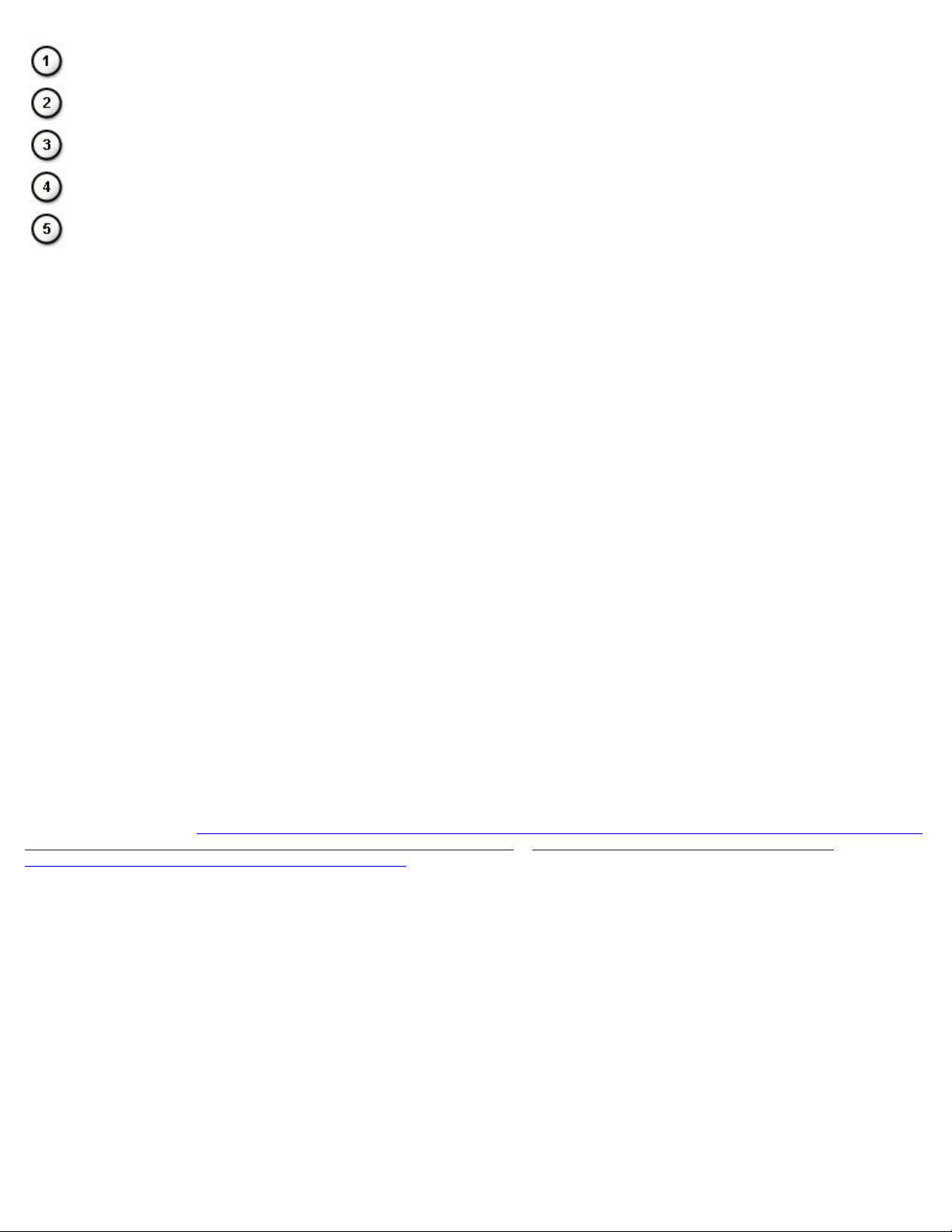
Интернет
Широкополосный модем
Беспроводной маршрутизатор
Настольный компьютер с возможностью беспроводного подключения
Портативный компьютер с возможностью беспроводного подключения
Что такое SSID?
Идентификатор набора служб (SSID) — это название конкретной беспроводной сети. Название беспроводной сети
(SSID) задается на беспроводном маршрутизаторе/точке доступа. Беспроводной маршрутизатор/точка доступа
позволяет включить или выключить широковещательную передачу заданного SSID. Если на беспроводном
маршрутизаторе/точке доступа включена широковещательная передача SSID, то беспроводная сеть называется
широковещательной сетью. Если на беспроводном маршрутизаторе/точке доступа выключена широковещательная
передача SSID, то такая беспроводная сеть называется нешироковещательной.
Широковещательная сеть
беспроводного маршрутизатора/точки доступа широковещательной сети, могут обнаруживать и отображать SSID
данной сети. Эта возможность полезна при поиске доступных беспроводных сетей, к которым можно подключиться.
Нешироковещательная сеть: компьютеры с беспроводными адаптерами, находящиеся в пределах досягаемости
беспроводного маршрутизатора/точки доступа нешироковещательной сети, могут обнаруживать, но не могут
отображать SSID данной сети. Для подключения к нешироковещательной сети необходимо знать SSID данной сети.
Что такое
Профиль — это группа сохраненных параметров, которые используются для подключения к беспроводной сети. К таким
параметрам относятся название сети (SSID) и параметры безопасности. Чтобы подключиться к беспроводной сети,
необходимо создать профиль для этой сети. Созданный профиль автоматически сохраняется при подключении к
беспроводной сети. Поскольку параметры беспроводного подключения сохраняются, портативный компьютер Dell
автоматически подключается к сети каждый раз при включении компьютера, если он находится в пределах
досягаемости беспроводного маршрутизатора/точки
Чем защищенная сеть отличается от открытой, и как подключаться к сетям каждого из этих типов?
Владелец или администратор беспроводной сети может управлять доступом к сети, введя требование использования
сетевого ключа или пароля для каждого подключающегося к сети пользователя. С помощью данного способа можно
достичь различных уровней безопасности беспроводной сети. Беспроводная сеть, в которой используется данный
способ управления доступом, называется защищенной сетью. Таким образом, если беспроводная
подключается пользователь, является защищенной сетью, то пользователю необходимо получить сетевой ключ или
пароль у владельца или администратора сети. Беспроводная сеть, в которой не требуется использования сетевого
ключа или пароля, называется открытой сетью. Инструкции по подключению к сетям каждого из данных типов
приведены в разделах
настройки WZC в операционной системе Microsoft® Windows® XP и Подключение к сети с дополнительными
возможностями при использовании Windows Vista®.
профиль?
: компьютеры с беспроводными адаптерами, находящиеся в пределах досягаемости
доступа этой сети.
есть, к которой
Подключение к базовой сети или создание сети Ad Hoc при использовании службы беспроводной
Как включить или выключить радиоустройство беспроводной платы WLAN Dell?
Пользователю может понадобиться выключить радиоустройство беспроводной платы WLAN Dell в целях экономии заряда
батареи компьютера или для соблюдения требований отключения радиоустройств в самолетах и других местах, где
запрещено использование радиосвязи. Для того, чтобы получить возможность подключения к беспроводным сетям, в
дальнейшем потребуется включить радиоустройство.
Включение и выключение радиоустройства можно осуществлять с помощью программного обеспечения, аппаратного
переключателя или комбинации клавиш на клавиатуре. В случае
включить его, чтобы получить возможность подключения к беспроводным сетям. Всегда проверяйте состояние
радиоустройства в случае возникновения затруднений при подключении к беспроводной сети.
Аппаратный переключатель предусмотрен только на некоторых моделях портативных компьютеров Dell. На моделях,
оснащенных ползунковым переключателем на боковой стороне корпуса, перемещение переключателя вперед включает,
а перемещение назад выключает радиоустройство. При каждом перемещении переключателя на экране появляется
сообщение о состоянии радиоустройства.
На моделях портативных
компьютеров, не оснащенных ползунковым переключателем на боковой стороне корпуса,
выключения радиоустройства потребуется снова
Page 4

переключение осуществляется с помощью клавиш . При каждом нажатии клавиш на экране появляется сообщение о
состоянии радиоустройства.
Обзор беспроводных сетей
Компьютер, оборудованный беспроводной платой WLAN Dell, можно подключить к локальной сети или к Интернету с
помощью
обмениваться файлами с другими компьютерами в той же
беспроводном принтере. Поскольку решение
использования, всеми этими беспроводными функциями можно воспользоваться дома, в офисе или во время поездок.
В данном руководстве пользования приведены инструкции по использованию беспроводной платы WLAN Dell,
установленной в компьютере с операционной системой Windows XP с пакетом обновления 2, Windows XP Media Center
или Windows Vista.
Пользователи Windows XP могут подключаться к базовым сетям или к сетям с дополнительными возможностями, а также
создавать сети типа Ad Hoc с помощью собственной
беспроводного маршрутизатора/точки доступа, а затем совместно использовать подключение к Интернету,
сети типа Ad Hoc, а также печатать документы на
WLAN Dell предназначено и для домашнего, и для коммерческого
Службы беспроводной нулевой настройки Windows.
ПРИМЕЧАНИЕ. Управление беспроводными сетями рекомендуется осуществлять с помощью Службы
беспроводной нулевой настройки Windows, которая используется по умолчанию.
Типы беспроводных сетей
Существует два типа беспроводных сетей: Infrastructure и Ad Hoc . Сеть типа Infrastructure также называется сетью с
точкой доступа, а сеть типа Ad Hoc — одноранговой сетью или сетью компьютер-компьютер. И в домашних, и в
корпоративных средах чаще всего используется тип Infrastructure.
Сеть типа Infrastructure
Сеть типа Infrastructure — это такая сеть, в состав которой входит по меньшей мере один беспроводной
маршрутизатор/точка доступа и один беспроводной клиент. Беспроводной клиент использует беспроводной
маршрутизатор/точку доступа для доступа к обычной проводной сети. Проводной сетью может быть интрасеть
организации или Интернет, в зависимости от расположения беспроводной точки доступа. Эта возможность позволяет
компьютерам в сети типа Infrastructure использовать ресурсы и средства проводной локальной сети, в том числе доступ
к Интернету, электронную почту и общий доступ к файлам и принтерам.
В рамках данного руководства пользователя сети типа Infrastructure относятся к категории базовых
дополнительными возможностями.
Базовая сеть типа Infrastructure — это такая сеть, в которой используется один из следующих параметров
безопасности:
идентификация WPA-Personal (PSK);
WEP (открытая или совместная идентификация);
идентификация отключена.
ПРИМЕЧАНИЕ. В режиме WPA-Personal (PSK) используется идентификация WPA-PSK или WPA2-PSK в
зависимости от того, какие протоколы обеспечения безопасности установлены на точке доступа.
Сеть типа Infrastructure с дополнительными возможностями используется, как правило, только в корпоративных средах.
В таких сетях применяется одна из разновидностей протокола идентификации
EAP (который также называется 802.1X).
сетей или сетей с
Page 5
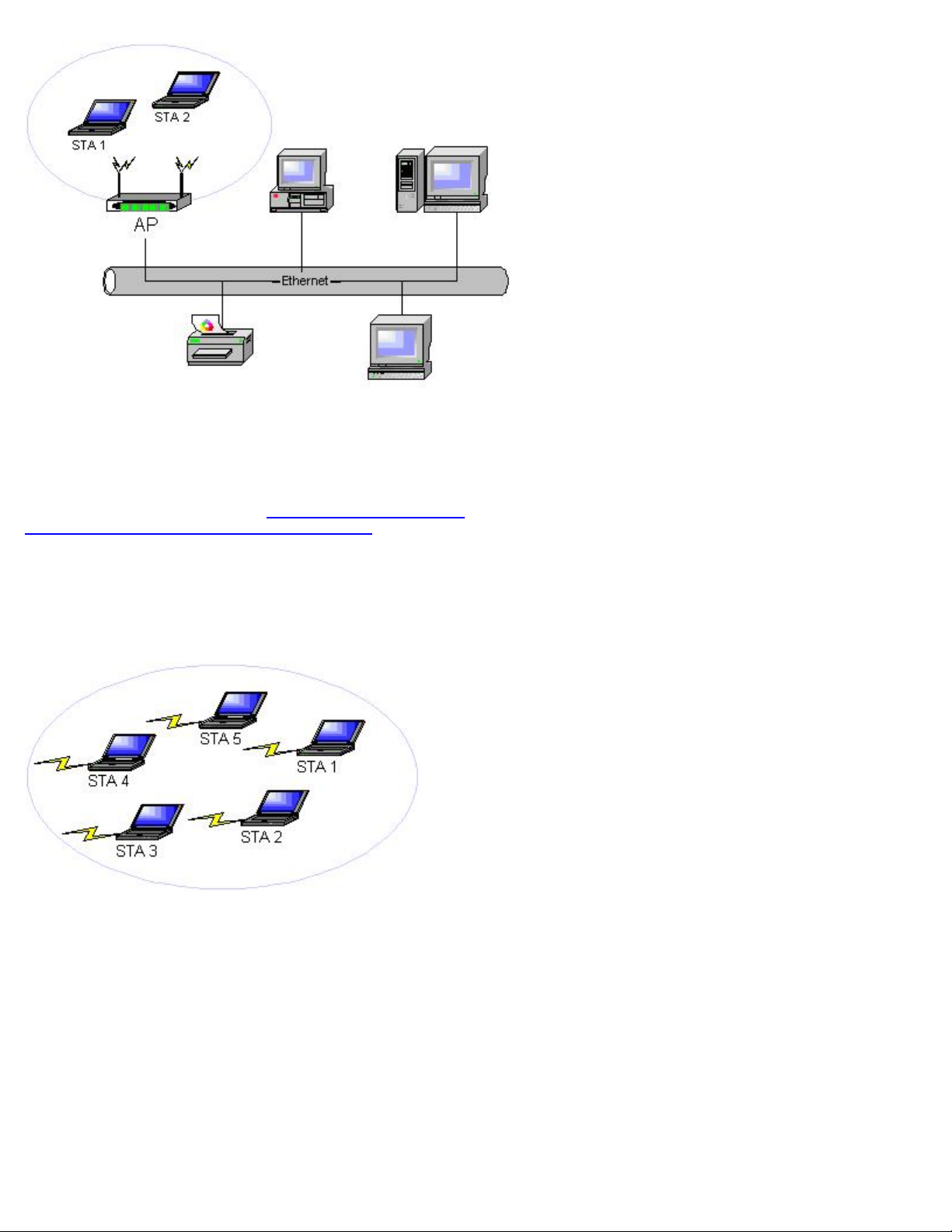
Рис. 2. Сеть типа Infrastructure
Сеть типа Ad Hoc
В сети типа Ad Hoc связь между беспроводными клиентами устанавливается непосредственно, без использования
беспроводного маршрутизатора/точки доступа. Сеть данного типа позволяет пользователям обмениваться файлами с
другими компьютерами, печатать документы на общих принтерах и подключаться к Интернету с помощью общего
модема. Компьютер, подключенный к сети типа Ad Hoc, может обмениваться данными только с другими компьютерами,
подключенными к той же сети и находящимися в пределах досягаемости. Чтобы подключиться к сети Ad Hoc,
необходимо настроить профиль для режима Ad Hoc. Возможности работы оборудования в режиме Ad Hoc могут быть
ограничены в соответствии с требованиями законодательства.
Рис. 3. Сеть типа Ad Hoc
Широковещательная точка доступа и нешироковещательная точка доступа
Широковещательная точка доступа передает название своей сети (SSID) в широковещательном режиме.
Нешироковещательная точка доступа не транслирует название сети. Как правило, в корпоративных средах
используются нешироковещательные точки доступа. Современные беспроводные маршрутизаторы, предназначенные
для использования в малых или домашних офисах, можно настроить для работы в широковещательном или
нешироковещательном режиме. Для подключения к сети необходимо знать, к какому типу — широковещательному или
нешироковещательному — она относится
.
Возможности адаптера WLAN
Page 6

Беспроводная плата WLAN Dell обладает следующими возможностями:
работа в режиме IEEE 802.11a (частотный диапазон 5 ГГц);
Беспроводная плата WLAN Dell может взаимодействовать с любым беспроводным маршрутизатором/точкой доступа или
беспроводным клиентским сетевым адаптером, если эти устройства имеют знак соответствия IEEE 802.11 Wi-Fi
CERTIFIED™.
работа в режиме IEEE 802.11g (частотный диапазон 2,4 ГГц);
работа в режиме IEEE 802.11n (частотные диапазоны 2,4 ГГц и 5 ГГц);
скорость передачи данных по сети до 130 Мбит/с для каналов шириной 20 МГц и до 300 Мбит/с для каналов
шириной 40 МГц;
поддержка незапланированного перехода в режим экономии энергии.
ПРИМЕЧАНИЕ. Не все модели беспроводных плат WLAN Dell поддерживают работу в режимах
IEEE 802.11a (5 ГГц) и IEEE 802.11n.
Вводные сведения
Следующие сведения см. в разделе Разрешения на использование радиочастот:
возможные ограничения на использование радиоустройств в определенных странах;
параметры для обеспечения оптимальной производительности сети при соблюдении местных законодательных
ограничений на мощность передатчика.
Для корпоративных пользователей
Необходимо получить у администратора сети следующие сведения:
названия (SSID) конкретных беспроводных сетей, с которыми можно установить соединение;
данные о режиме — широковещательном или нешироковещательном, — в котором работает точка доступа;
параметры безопасности сети;
название домена, имя пользователя и пароль для сетевой учетной записи;
IP-адрес и маску подсети (если не используется сервер DHCP);
при наличии сетей, подключенных к идентификационному серверу — перечень этих сетей.
Для пользователей в малых или домашних офисах
На точке доступа, взаимодействующей с платой WLAN, задано название сети (SSID). Необходимо получить SSID и
сведения о параметрах безопасности сети из программы установки точки доступа, а также определить, в каком режиме
— широковещательном или нешироковещательном — работает точка доступа.
Назад к содержанию
Page 7

Назад к содержанию
Спецификации. Руководство пользователя беспроводной
платы WLAN Dell™
Физические характеристики
Температурный режим и требования к влажности воздуха
Мощность
Требования к сети
Характеристики радио
Физические характеристики
Характеристики Описание
Конструктивные параметры платы Half Mini: Спецификация платы PCI Express Mini Card, июнь
Конструктивные
параметры
2003 года
Электромеханические технические характеристики платы PCI Express® Mini Card, версия 1,2
от 26 октября 2007 года
Температурный режим и требования к влажности воздуха
Условие Описание
Рабочая температура 0?85° C
Влажность окружающей среды при работе 95 % максимально (конденсация недопустима)
Температура хранения от -60 до +150° C
Требования к влажности воздуха при хранении 95 % максимально (конденсация недопустима)
Мощность
Значения потребления тока были замерены с интервалом в 1 секунду. Максимальные значения приема и передачи были
замерены во время пропуска
Характеристики Значение
Потребление тока, энергосберегающий режим
Потребление тока, режим приема 450 мА (максимально)
Потребление тока, режим передачи 750 мА (максимально)
Напряжение 3,3 В
постоянного потока данных UDP при наивысшей скорости 270 Мбит/с.
Сила тока L0 ~65 мА
Сила тока L1 ~12 мА
Требования к сети
Характеристики Описание
Стандарт IEEE 802.11 для беспроводной ЛВС (OFDM)
Совместимость
Стандарт IEEE 802.11b для беспроводной ЛВС (DSSS)
Стандарт IEEE 802.11a для беспроводной ЛВС (технология OFDM)
Page 8

Стандарт IEEE 802.11n для беспроводной ЛВС (OFDM)
Сетевая операционная
система
Сетевые подключения Microsoft Windows
Размещающая операционная
система
Протокол доступа к среде
передачи
Передача данных (Мбит/с)
ПРИМЕЧАНИЕ. Беспроводная плата WLAN Dell использует автоматический механизм выбора скорости
передачи данных
Драйвер минипорта NDIS5, драйвер минипорта NDIS6
CSMA/CA (избежание коллизий) с подтверждением (ACK)
Характеристики радиосигнала
ПРИМЕЧАНИЯ.
Посетите раздел Регулирующие органы для ознакомления со спецификой использования в разных странах
и ограничениями по применению.
Уровни мощности по действию стандарта IEEE 802.11n представлены в следующей таблице для каждого
отдельного потока передачи.
Microsoft Windows XP
Microsoft Windows Vista
IEEE 802.11b: 1, 2, 5.5, 11
IEEE 802.11g: 1, 2, 5.5, 6, 9, 11, 12, 18, 24, 36, 48, 54
IEEE 802.11a: 6, 9, 12, 18, 24, 36, 48, 54
IEEE 802.11n, диапазон частот 20 МГц полосы пропускания: 130, 117, 104, 78,
52, 39, 26, 13
IEEE 802.11n, диапазон частот 40 МГц полосы пропускания: 270, 243, 216, 162,
108, 81, 54, 27
Характеристики
Полосы частот ISM
Технология модуляции
Описание
IEEE 802.11b: 2,4 ГГц (2400–2500 МГц)
IEEE 802.11g: 2,4 ГГц (2400–2500 МГц)
IEEE 802.11g: 5 ГГц (4900–5850 МГц)
IEEE 802.11g: 2,4 ГГц и 5 ГГц
IEEE 802.11b: Расширение спектра с применением кода прямой последовательности
(DSSS)
CCK при передаче данных с высокой и средней скоростью
DQPSK при передаче данных со стандартной скоростью
DBPSK при передаче данных с низкой скоростью
IEEE 802.11g Мультиплексирование с ортогональным делением частот (OFDM)
52 вспомогательные несущие частоты с BPSK, QPSK, 16-QAM или 64-QAM
Последующее исправление ошибок передачи данных при сверточном
кодировании: 1/2, 2/3, 3/4
IEEE 802.11a: Мультиплексирование с ортогональным делением частот (OFDM)
52 вспомогательные несущие частоты с BPSK, QPSK, 16-QAM или 64-QAM
Последующее исправление ошибок передачи данных при сверточном
кодировании: 1/2, 2/3, 3/4
IEEE 802.11n: Мультиплексирование с ортогональным делением частот (OFDM)
Расширение IEEE 802.11b: Последовательность Баркера с 11 членами
Page 9

Коэффициент битовых
ошибок
Лучше, чем 10
-5
Номинальная выходная
мощность
Назад к содержанию
IEEE 802.11b: 19 дБ/мВт
IEEE 802.11g: 15 дБ/мВт
IEEE 802.11a: 15 дБ/мВт
IEEE 802.11n (2,4 ГГц): 17 дБ/мВт
IEEE 802.11n (5 ГГц): 14 дБ/мВт
Page 10

Назад к содержанию
Подключение к базовой сети или создание сети Ad Hoc при
использовании службы беспроводной настройки Windows WZC
корпорации Майкрософт. Руководство пользователя
беспроводной платы WLAN Dell™
Обзор
Подключение к базовой сети
Создание сети Ad Hoc
Выбор типов сетей для осуществления доступа
Обзор
Служба беспроводной нулевой настройки (WZC) является базовым средством Windows XP для создания подключения к
базовой сети или сети Ad Hoc.
В данном руководстве пользователя под базовой беспроводной сетью подразумевается сеть, обладающая следующими
своствами.
Сеть Infrastructure, в которой используется один из следующих параметров безопасности.
1.
Процесс идентификации режима WPA-Personal (PSK)
WEP (открытая или совместная идентификация)
идентификация отключена
2. Сеть
Сетьс дополнительными возможностями является сетью Infrastructure, в которой используется один из способов
идентификации EAP. Для подключения к сети Infrastructure с дополнительными возможностями см. Подключение к сети с
дополнительными возможностями при использовании службы беспроводной настройки Microsoft® Windows® WZC.
Для подключения к сети или создания сети Ad Hoc необходимо создать конфигурацию подключения к сети. Конфигурация
включает название сети и параметры безопасности, необходимые для сети.
При создании профиля подключения для сети Infrastructure компьютер добавляет профиль в верхнюю часть списка
предпочтения и автоматически предпринимает попытку подключения к сети с помощью профиля. Подключение
выполнено, если сеть находится в пределах досягаемости. Если сеть находится за пределами досягаемости, профиль
продолжает добавляться в верхнюю часть списка, но в компьютере используется следующий профиль в списке для
подключения к сети, находящейся в пределах досягаемости. Теперь можно управлять перечисленными в списке
профилями с измененными настройками доступа к сети (см.
Можно расставить профили в нужном порядке, переместив профиль подключения вверх или вниз в списке. По умолчанию
сети Infrastructure предпочитаются сетям Ad Hoc. Если создан профиль подключения для одной или нескольких сетей с
инфраструктурой, то профиль подключения к сети Ad Hoc будет расположен в списке ниже профиля подключения к сетям
Infrastructure. Нельзя в списке переместить профиль подключения к сети Ad Hoc выше профиля подключения к сети
Infrastructure. Таким образом, для доступа к сети Ad Hoc необходимо изменить настройки доступа к
Ad Hoc, в которой используется идентификация WEP или не используется идентификация.
Сети
Выбор типов сетей для осуществления доступа).
сети.
Подключение к базовой сети
Перед тем как продолжить, см. раздел Вводные сведения.
Подключение к сети, в которой не используются параметры безопасности
1. На панели управлениядважды щелкните Сетевые подключения.
2. В окне Сетевые подключения щелкните правой кнопкой мыши Беспроводное сетевое подключение, а затем
нажмите Свойства.
3. На вкладке Беспроводные сети убедитесь, что установлен флажок Использовать для конфигурации
беспроводной сети. Если нет, установите флажок.
Page 11

4. Нажмите Добавить.
5. В окне Название сети (SSID) введите название сети.
6. В списке Идентификация нажмите Открыть.
7. В списке Шифрование данных нажмите Отключить.
8. Нажмите кнопку ОК.
ПРИМЕЧАНИЯ.
Для автоматического подключения к сети, находясь в зоне ее действия, на вкладке «Соединения»
установите флажок Подключаться автоматически, находясь в зоне действия .
Если создаваемый профиль относится к сети Ad Hoc, необходимо выбрать Сеть
компьютер-компьютер (Ad Hoc): Беспроводные точки доступа не используются и нажмите
кнопку ОК.
Page 12

9. На вкладке Беспроводные сети нажмите кнопку ОК.
Подключение к сети, в которой используются параметры безопасности
1. На панели управления дважды щелкните Сетевые подключения.
2. В окне Сетевые подключения щелкните правой кнопкой мыши Беспроводное сетевое подключение, а затем
нажмите Свойства.
3. Убедитесь, что на вкладке Беспроводные сети установлен флажок Использовать для конфигурации
беспроводной сети. Если нет, установите флажок.
4. Нажмите Добавить.
Page 13

5. В окне Название сети (SSID) введите название сети.
6. В списке Идентификация сети нажмите Открыть или WPA-PSK, в зависимости от типа сети.
7. Чтобы открыть идентификацию, нажмите WEP в списке Шифрование данных
ПРИМЕЧАНИЕ. Для шифрования WEP необходимо отменить флажок Предоставлять ключ автоматически
перед тем, как вводить ключ сети.
или
Для идентификации WPA-PSK нажмите TKIP или AES в списке Шифрование данных, в зависимости от
типа сети.
8. В окне Сетевой ключ введите код сетевого ключа и продублируйте его в окне Подтвердить сетевой ключ.
ПРИМЕЧАНИЕ.> Для шифрования WEP сетевой ключ должен быть пятизначным, тринадцатизначным,
десятизначным или двадцатишестизначным, с использованием цифр от 0 до 9 и букв от a до f (буквы могут
быть заглавными или строчными). Для шифрования TKIP или AES сетевой ключ должен иметь длину от 8 до
26 символов или 64 символа, с использованием чисел от 0 до 9 и букв от a до f (буквы могут быть
заглавными или строчными). Сетевой ключ должен совпадать с ключом
9. Нажмите кнопку ОК.
ПРИМЕЧАНИЕ. Если создаваемый профиль подключения относится к сети Ad Hoc, выберите Сеть
компьютер-компьютер (Ad Hoc), беспроводные точки доступа не используются и затем нажмите
ОК.
точки доступа или сети Ad Hoc.
Page 14

10. На вкладке Беспроводные сети нажмите кнопку ОК.
Создание сети Ad Hoc
1. На панели управления откройте закладкуСетевые подключения.
2. В окне Сетевые подключения щелкните правой кнопкой мыши Беспроводное сетевое подключение, а затем
нажмите Свойства.
3. Убедитесь, что на вкладке Беспроводные сети установлен флажок Использовать для конфигурации
беспроводной сети. Если нет, установите его.
4. Нажмите кнопку Добавить.
Page 15

5. В окне Название сети (SSID) введите название сети.
6. Установите флажок Это прямое соединение компьютер-компьютер (ad hoc); беспроводные точки доступа
не используются.
7. В списке Идентификация сети нажмите Открыть.
8. Для создания сети Ad Hoc без настроек безопасности выберите список Шифрование данных , нажмите Отключен
в списке Шифрование данных.
или
Для создания сети Ad Hoc с WEP-шифрованием снимите флажок Ключ предоставлен автоматически и выберите
WEP в списке Шифрование данных.
9. В окне Сетевой ключ введите код
ПРИМЕЧАНИЕ. Сетевой ключ должен быть пятизначным, тринадцатизначным, десятизначным или
двадцатишестизначным, с использованием цифр от 0 до 9 и букв от a до f (буквы могут быть заглавными
или строчными).
10. Нажмите ОК.
сетевого ключа и продублируйте его в окне Подтвердить сетевой ключ.
Page 16

11. На вкладке Беспроводные сети нажмите кнопку ОК.
Выбор типов сетей для осуществления доступа
1. На панели управления дважды щелкните Сетевые подключения.
2. В окне Сетевые подключения щелкните правой кнопкой мыши Беспроводное сетевое подключение, а затем
нажмите Свойства.
3. На вкладке Беспроводные сети нажмите кнопку ОК.
4. В Сети для доступа выберите нужный параметр, затем нажмите кнопку Закрыть.
5. На вкладке Беспроводные сети нажмите кнопку ОК.
Назад к содержанию
Page 17

Back to Contents Page
Regulatory: Dell™ Wireless WLAN Card User's Guide
Operational Information
Regulatory Information
Operational Information
NOTES:
EIRP = effective isotropic radiated power (including antenna gain)
Your Dell Wireless WLAN Card transmits less than 100 mW of power, but more than 10
mW.
Wireless Interoperability
The Dell Wireless WLAN Card products are designed to be interoperable with any wireless LAN product that is based on direct
sequence spread spectrum (DSSS) radio technology and orthogonal frequency division multiplexing (OFDM) and to comply
with the following standards:
IEEE 802.11a Standard on 5 GHz Wireless LAN
IEEE 802.11b-1999 Standard on 2.4 GHz Wireless LAN
IEEE 802.11g Standard on 2.4 GHz Wireless LAN
IEEE 802.11n Standard on 2.4 GHz and 5 GHz Wireless LAN
Wireless Fidelity (Wi-Fi®) certification, as defined by the Wi-Fi Alliance
Safety
The Dell Wireless WLAN Card, like other radio devices, emits radio frequency electromagnetic energy. The level of energy
emitted by this device, however, is less than the electromagnetic energy emitted by other wireless devices such as mobile
phones. The Dell Wireless WLAN Card wireless device operates within the guidelines found in radio frequency safety standards
and recommendations. These standards and recommendations reflect the consensus of the scientific community and result
from deliberations of panels and committees of scientists who continually review and interpret the extensive research
literature. In some situations or environments, the use of the Dell Wireless WLAN Card wireless devices may be restricted by
the proprietor of the building or responsible representatives of the applicable organization. Examples of such situations include
the following:
Using the Dell Wireless WLAN Card equipment on board airplanes, or
Using the Dell Wireless WLAN Card equipment in any other environment where the risk of interference with other
devices or services is perceived or identified as being harmful.
If you are uncertain of the policy that applies to the use of wireless devices in a specific organization or environment (an
airport, for example), you are encouraged to ask for authorization to use the Dell Wireless WLAN Card wireless device before
you turn it on.
Warning: Explosive Device Proximity
Do not operate a portable transmitter (such as a wireless network device) near unshielded blasting caps or in an explosive
environment unless the device has been modified to be qualified for such use.
Caution: Use on Aircraft
Regulations of the FCC and FAA prohibit airborne operation of radio-frequency wireless devices because their signals could
interfere with critical aircraft instruments.
Regulatory Information
Page 18

The Dell Wireless WLAN Card wireless network device must be installed and used in strict accordance with the manufacturer's
instructions as described in the user documentation that comes with the product. Dell Inc. is not responsible for any radio or
television interference caused by unauthorized modification of the devices included with this Dell Wireless WLAN Card kit, or
the substitution or attachment of connecting cables and equipment other than that specified by Dell Inc. The correction of
interference caused by such unauthorized modification, substitution or attachment is the responsibility of the user. Dell Inc.
and its authorized resellers or distributors are not liable for any damage or violation of government regulations that may arise
from the user failing to comply with these guidelines. For country-specific approvals, see
Radio approvals.
USA — Federal Communications Commission (FCC)
FCC Radiation Exposure Statement
Warning: The radiated output power of the Dell Wireless WLAN Card devices is far below the FCC radio
frequency exposure limits. Nevertheless, the Dell Wireless WLAN Card devices should be used in such a
manner that the potential for human contact during normal operation is minimized. To avoid the possibility
of exceeding the FCC radio frequency exposure limits, you should keep a distance of at least 20 cm
between you (or any other person in the vicinity) and the antenna that is built into the computer. To
determine the location of the antenna within your portable computer, check the information posted on the
general Dell support site at
This device has also been evaluated for and shown compliant with the FCC RF exposure limits under
portable exposure conditions (antennas are within 20 cm of a person's body) when installed in certain
specific OEM configurations. Details of the authorized configurations can be found at
http://www.fcc.gov/oet/fccid/help.html by entering the FCC ID number on the device.
Interference Statement
http://support.dell.com/.
These devices comply with Part 15 of the FCC Rules. Operation of the devices is subject to the following two conditions: (1)
The devices may not cause harmful interference, and (2) The devices must accept any interference that may cause undesired
operation.
This equipment has been tested and found to comply with the limits for a Class B digital device, pursuant to Part 15 of the
FCC Rules. These limits are designed to provide reasonable protection against harmful interference in a residential installation.
This equipment generates, uses, and can radiate radio frequency energy. If the equipment is not installed and used in
accordance with the instructions, the equipment may cause harmful interference to radio communications. There is no
guarantee, however, that such interference will not occur in a particular installation. If this equipment does cause harmful
interference to radio or television reception (which can be determined by turning the equipment off and on), the user is
encouraged to try to correct the interference by taking one or more of the following measures:
Relocate this device.
Increase the separation between the device and the receiver.
Connect the device into an outlet on a circuit different from that of other electronics.
Consult the dealer or an experienced radio technician for help.
NOTE: This Dell Wireless WLAN Card must be installed and used in strict accordance with the manufacturer's
instructions as described in the user documentation that comes with the product. Any other installation or use will
violate FCC Part 15 regulations. Modifications not expressly approved by Dell could void your authority to operate the
equipment.
This device must not be co-located or operating in conjunction with any other antenna or transmitter.
Radio Frequency Interference Requirements
Предупреждение. Беспроводная плата Dell Wireless 1550 Wireless-N, FCC ID# PPD-AR5BHB91
Устройство используется в качестве домашнего прибора из-за его работы в частотном диапазоне 5,15–5,25 ГГц.
Федеральная комиссия по связи США требует использования данного продукта в качестве домашнего прибора в
частотном диапазоне 5,15–5,25 ГГц с целью сокращения возможных вредных помех совмещенному каналу
мобильной спутниковой системы.
Радары большой мощности имеют приоритетное право использования частотного диапазона 5,25–5,35 ГГц и 5,65–
5,85 ГГц. Данные радарные станции могут вызвать помехи в работе устройства и (
или) его повреждение.
Brazil
Page 19

Este equipamento opera em caráter secundário, isto é, não tem direito a proteção contra interferência prejudicial, mesmo de
estações do mesmo tipo, e não pode causar interferência a sistemas operando em caráter primário.
Canada. Industry Canada (IC)
This device complies with RSS210 of Industry Canada.
This Class B digital apparatus complies with Canadian ICES-003, Issue 4, and RSS-210, No 4 (Dec 2000) and No 5 (Nov
2001). To prevent radio interference to the licensed service, this device is intended to be operated indoors and away from
windows to provide maximum shielding. Equipment (or its transmit antenna) that is installed outdoors is subject to licensing.
Operation is subject to the following two conditions: (1) this device may not cause interference, and (2) this device must
accept any interference, including interference that may cause undesired operation of this device.
Ce dispositif est conforme à RSS210 d'industrie Canada.
Cet appariel numérique de la classe B est conforme à la norme NMB-003, No. 4, et CNR-210, No 4 (Dec 2000) et No 5 (Nov
2001).
Pour empêcher que cet appareil cause du brouillage au service faisant l’objet d'une licence, il doit être utilisé a l’intérieur et
devrait être placé loin des fenêtres afinde fournir un écran de blindage maximal. Si le matériel (ou son antenne d’émission)
est installé à l'extérieur, il doit faire l’objet d’une licence.
L'utilisation de ce dispositif est autorisée seulement aux conditions suivantes: (1) il ne doit pas produire de brouillage et (2)
l'utilisateur du dispositif doit étre prêt à accepter tout brouillage radioélectrique reçu, même si ce brouillage est susceptible de
compromettre le fonctionnement du dispositif.
The term "IC" before the equipment certification number only signifies that the Industry Canada technical specifications were
met.
To reduce the potential radio interference to other users, the antenna type and gain should be chosen so that the equivalent
isotropically radiated power (EIRP) is not more than that required for successful communication.
To prevent radio interference to the licensed service, this device is intended to be operated indoors and away from windows
to provide maximum shielding. Equipment (or its transmit antenna) that is installed outdoors is subject to licensing.
Pour empecher que cet appareil cause du brouillage au service faisant l'objet d'une licence, il doit etre utilze a l'interieur et
devrait etre place lin des fenetres afin de Fournier un ecram de blindage maximal. Si le matriel (ou son antenne d'emission)
est installe a l'exterieur, il doit faire l'objet d'une licence.
CAUTION: Exposure to Radio Frequency Radiation.
The installer of this radio equipment must ensure that the antenna is located or pointed such that it does
not emit an RF field in excess of Health Canada limits for the general population; consult Safety Code 6,
obtainable from Health Canada's website
NOTICE: Dell Wireless 1550 Wireless-N WLAN Card
This device is restricted to indoor use due to its operation in the 5.15 to 5.25 GHz frequency range. Industry Canada
requires such product to be used indoors to reduce the potential for harmful interference to co-channel Mobile Satellite
systems.
High-power radars are allocated as primary users of the 5.25 to 5.35 GHz and 5.65 to 5.85 GHz bands. These radar
stations can cause interference with this device, or can cause damage to this device, or both.
http://www.hc-sc.gc.ca/rpb.
Europe—EU Declaration of Conformity and Restrictions
This equipment is marked with either the symbol or the symbol and can be used throughout the
European Community. This mark indicates compliance with the R&TTE Directive 1999/5/EC and the relevant parts of the
following technical specifications:
EN 300 328. Electromagnetic Compatibility and Radio Spectrum Matters (ERM). Wideband transmission systems, data
transmission equipment operating in the 2.4 GHz
harmonized EN standards covering essential requirements under article 3.2 of the R&TTE directive
ISM band and using spread spectrum modulation techniques,
Page 20

EN 301 893. Broadband Radio Access Networks (BRAN). 5 GHz high-performance RLAN, harmonized EN standards
covering essential requirements of article 3.2 of the R&TTE directive
Swedish Härmed intygar Dell Inc. att denna Wireless Device står I överensstämmelse med de väsentliga egenskapskrav
EN 301 489-17. Electromagnetic Compatibility and Radio Spectrum Matters (ERM). Electromagnetic Compatibility
(EMC) Standard for Radio Equipment and Services, Part 17 Specific Conditions for Wideband Data and HIPERLAN
Equipment
EN 60950-1. Safety of Information Technology Equipment
EN 50385. Product standard to demonstrate the compliances of radio base stations and fixed terminal stations for
wireless telecommunication systems with the basic restrictions or the reference levels related to human exposure to
radio frequency electromagnetic fields
Marking by the alert symbol
Bulgaria
Czech Dell Inc. tímto prohlašuje, že tento Wireless Device je ve shodž se základními požadavky a dalšími príslušnými
ustanoveními smernice 1999/5/ES.
Danish UndertegnedeDell Inc. erklærer herved, at følgende udstyr Wireless Device overholder de væsentlige krav og
øvrige relevante krav i direktiv 1999/5/EF.
Dutch Hierbij verklaart Dell Inc. dat het toestel Wireless Device in overeenstemming is met de essentiële eisen en de
andere relevante bepalingen van richtlijn 1999/5/EG.
English Hereby,Dell Inc. declares that this Wireless Device is in compliance with the essential requirements and other
relevant provisions of Directive 1999/5/EC.
Estonian Käesolevaga kinnitab Dell Inc. seadme Wireless Device vastavust direktiivi 1999/5/EÜ põhinõuetele ja nimetatud
direktiivist tulenevatele teistele asjakohastele sätetele.
Finnish Dell Inc. vakuuttaa täten että Wireless Device tyyppinen laite on direktiivin 1999/5/EY oleellisten vaatimusten ja
sitä koskevien direktiivin muiden ehtojen mukainen.
French Par la présente Dell Inc. déclare que l'appareil Wireless Device est conforme aux exigences essentielles et aux
autres dispositions pertinentes de la directive 1999/5/CE.
German Hiermit erklärt Dell Inc., dass sich das Gerät Wireless Device in Übereinstimmung mit den grundlegenden
Anforderungen und den übrigen einschlägigen Bestimmungen der Richtlinie 1999/5/EG befindet.
Greek ΜΕ ΤΗΝ ΠΑΡΟΥΣΑ Dell Inc. ΔΗΛΩΝΕΙ ΟΤΙ Wireless Device ΣΥΜΜΟΡΦΩΝΕΤΑΙ ΠΡΟΣ ΤΙΣ ΟΥΣΙΩΔΕΙΣ ΑΠΑΙΤΗΣΕΙΣ
ΚΑΙ ΤΙΣ ΛΟΙΠΕΣ ΣΧΕΤΙΚΕΣ ΔΙΑΤΑΞΕΙΣ ΤΗΣ ΟΔΗΓΙΑΣ 1999/5/ΕΚ.
Hungarian Alulírott, Dell Inc. nyilatkozom, hogy a Wireless Device megfelel a vonatkozó alapvetõ követelményeknek és az
1999/5/EC irányelv egyéb elõírásainak.
Icelandic Hér með lýsir Dell Inc. yfir þvì að Wireless Device er ì samræmi við grunnkröfur og aðrar kröfur, sem gerðar eru
ì tilskipun 1999/5/EC.
Italian Con la presente Dell Inc. dichiara che questo Wireless Device è conforme ai requisiti essenziali ed alle altre
disposizioni pertinenti stabilite dalla direttiva 1999/5/CE.
Latvian Ar šo Dell Inc. deklarē, ka Wireless Device atbilst Direktīvas 1999/5/EK būtiskajām prasībām un citiem ar to
saistītajiem noteikumiem.
Lithuanian Šiuo Dell Inc. deklaruoja, kad šis Wireless Device atitinka esminius reikalavimus ir kitas 1999/5/EB Direktyvos
nuostatas.
Maltese Hawnhekk, Dell Inc., jiddikjara li dan Wireless Device jikkonforma mal-ħtiġijiet essenzjali u ma provvedimenti
oħrajn relevanti li hemm fid-Dirrettiva 1999/5/EC.
Norwegian Dell Inc. erklærer herved at utstyret Wireless Device er i samsvar med de grunnleggende krav og øvrige
relevante krav i direktiv 1999/5/EF.
Polish Niniejszym Dell Inc. oświadcza, że Wireless Device jest zgodny z zasadniczymi wymogami oraz pozostałymi
stosownymi postanowieniami Dyrektywy 1999/5/EC.
Portuguese Dell Inc. declara que este Wireless Device está conforme com os requisitos essenciais e outras disposições da
Directiva 1999/5/CE.
Romania
indicates that usage restrictions apply.
Slovak Dell Inc. týmto vyhlasuje, že Wireless Device spĺňa základné pošiadavky a všetky prĺslušné ustanovenia
Smernice 1999/5/ES.
Slovenian Dell Inc. izjavlja, da je ta Wireless Device v skladu z bistvenimi zahtevami in ostalimi relevantnimi določili
direktive 1999/5/ES.
Spanish Por medio de la presente Dell Inc. declara que el Wireless Device cumple con los requisitos esenciales y
cualesquiera otras disposiciones aplicables o exigibles de la Directiva 1999/5/CE.
Page 21

och övriga relevanta bestämmelser som framgår av direktiv 1999/5/EG.
Turkey
This product is intended to be used in all countries of the European Economic Area with the following restrictions:
Restrictions on IEEE 802.11a or IEEE 802.11n operation:
Wireless network adapters that are capable of IEEE 802.11a or IEEE 802.11n operation are for indoor use only when
they are using channels 36, 40, 44, 48, 52, 56, 60, or 64 (5150–5350 MHz).
Dynamic frequency selection (DFS) and transmit power control (TPC) must remain enabled to ensure product
compliance with EC regulations.
To ensure compliance with local regulations, be sure to set your computer to the country in which you are using a
wireless network adapter ((see
Dell Wireless 1550 product can be used only indoors in the following countries: Austria, Belgium, Bulgaria, Czech
Republic, Germany, Cyprus, Denmark, Estonia, Finland, France, Greece, Hungary, Iceland, Ireland, Italy, Latvia,
Lithuania, Luxembourg, Malta, The Netherlands, Norway, Portugal, Poland, Romania, Spain, Slovak Republic, Slovenia,
Sweden, Switzerland, Turkey, and United Kingdom.
There may be restrictions on using 5-GHz, 40-MHz wide channels in some EU countries. Please check with local
authorities.
Radio Approvals).
France
In all Metropolitan départements, wireless LAN frequencies can be used under the following conditions, either for public or
private use:
Indoor use: maximum power (EIRP) of 100 mW for the entire 2400–2483.5 MHz frequency band.
Outdoor use: maximum power (EIRP) of 100 mW for the 2400–2454 MHz band and with maximum power (EIRP) of 10
mW for the 2454–2483.5 MHz band.
Pour la France métropolitaine:
2.400 - 2.4835 GHz (Canaux 1à 13) autorisé en usage intérieur
2.400 -2.454 GHz (canaux 1 à 7) autorisé en usage extérieur
Pour la Guyane et la Réunion:
2.400 - 2.4835 GHz (Canaux 1à 13) autorisé en usage intérieur
2.420 - 2.4835 GHz (canaux 5 à 13) autorisé en usage extérieur
Pour tout le territoire Français:
Seulement 5.15 -5.35 GHz autorisé pour le 802.11a
Italy
Un’autorizzazione generale è chiesta per uso esterno in Italia. L’uso di queste apparecchiature è regolato vicino:
D.L.gs 1.8.2003, n. 259, article 104 (activity subject to general authorization) for outdoor use and article 105 (free
use) for indoor use, in both cases for private use.
D.M. 28.5.03, for supply to public of RLAN access to networks and telecom services.
L’uso degli apparati è regolamentato da:
D.L.gs 1.8.2003, n. 259, articoli 104 (attività soggette ad autorizzazione generale) se utilizzati al di fuori del proprio
fondo e 105 (libero uso) se utilizzati entro il proprio fondo, in entrambi i casi per uso privato;
D.M. 28.5.03, per la fornitura al pubblico dell’accesso R-LAN alle reti e ai servizi di telecomunicazioni.
Korea
Page 22

Radio Notice
This radio equipment may cause interference during operation. Therefore, this radio equipment cannot be operated in an area
that is providing services related to human safety.
Taiwan DGT
General WLAN Products
Article 12
Unless granted permission by Taiwan DGT, no company, firm, or user shall alter the frequency, increase the power, or change
the characteristics and functions of the original design of an approved low-power radio frequency device.
Article 14
Low-power radio frequency devices shall not affect navigation safety nor interfere with legal communications. If an
interference is found, the service will be suspended until improvement is made and the interference no longer exists.
Legal communications refers to the wireless telecommunication operations that comply with telecommunications laws and
regulations. Low-power radio frequency devices should be able to tolerate any interference from legal communications or
industrial and scientific applications.
5.25 to 5.35 GHz Band Products
Radio devices using the 5.25 GHz to 5.35 GHz bands are restricted to indoor use only.
Page 23

Radio Approvals
It is important to ensure that you use your Dell Wireless WLAN Card only in countries where it is approved for use. To
determine whether you are allowed to use your Dell Wireless WLAN Card in a specific country, check to see if the radio type
number that is printed on the identification label of your device is listed on the radio approval list posted on the Dell support
site at
In countries other than the United States and Japan, verify that the Location setting from the Regional Options tab in
Regional and Language Options (from Control Panel) has been set to the country in which you are using your Dell Wireless
WLAN Card. This ensures compliance with local regulatory restrictions on transmit power and optimizes network performance.
Any deviation from the permissible power and frequency settings for the country of use is an infringement of national law and
may be punished as such.
Back to Contents Page
http://support.dell.com/.
Page 24

Назад к содержанию
Подключение к сети с дополнительными возможностями при
использовании службы беспроводной настройки Microsoft®
Windows® WZC. Руководство™ пользователя беспроводной
платы WLAN Dell
Обзор
Создание конфигураций подключения к сети
Получение сертификатов
Обзор
В данном руководстве пользователя под сетью с дополнительными возможностями подразумевается сеть Infrastructure,
в которой использует один из способов идентификации
Для подключения к сети необходимо создать конфигурацию подключения к сети. Профиль содержит название сети и
параметры безопасности для сети.
EAP (также называемый 802.1X).
При создании профиля подключения для сети Infrastructure компьютер добавляет профиль в верхнюю часть списка
предпочтения на вкладке «Беспроводные сети» и автоматически предпринимает попытку подключения к сети с
помощью профиля. Подключение выполнено, если сеть находится в пределах досягаемости. Если сеть находится за
пределами досягаемости, профиль продолжает добавляться в верхнюю часть списка, но в компьютере используется
следующий профиль в списке для подключения к сети из списка, находящейся в пределах досягаемости. Можно
расставить профили в необходимом порядке, переместив профиль подключения вверх или вниз в списке.
Перед тем
как продолжить, см. раздел Вводные сведения.
Создание конфигураций подключения к сети
Клиент WPA с TKIP или AES-шифрованием и смарт-картой или другая идентификация сертификата EAP
Клиент WPA с TKIP или AES-шифрование и идентификация PEAP EAP
Клиент WPA с TKIP или AES-шифрованием и смарт-картой или другая
идентификация сертификата EAP
1. На панели управления дважды щелкните закладку Сетевые подключения.
2. В окне Сетевые подключения правой кнопкой мыши щелкните Беспроводное сетевое подключение, а
затем нажмите Свойства.
3. Убедитесь, что на вкладке Беспроводные сети установлен флажок Использовать для конфигурации
беспроводной сети. Если нет, установите флажок.
4. Нажмите Добавить.
Сети
Page 25

5. В окне Название сети (SSID) введите название сети.
6. В списке Идентификация сети выберите
7. В списке Шифрование данных выберите
8. Выберите вкладку Идентификация.
WPA (защищенный доступ Wi-Fi).
TKIP или AES, в зависимости от шифрования сети на компьютере.
9. В списке Тип EAP выберите Смарт-карта или иной сертификат, а затем нажмите кнопку Свойства.
Page 26

ПРИМЕЧАНИЕ. Если в сети используются сертификаты, см. Получение
сертификатов.
10. При использовании смарт-карты выберите «Использовать мою смарт-карту», а затем нажмите кнопку «ОК»
или
при использовании сертификата выберите «Использовать сертификат на этом компьютере» и выберите имя
соответствующего сертификата под «Доверенные корневые центры сертификации», а затем нажмите кнопку
«ОК».
ПРИМЕЧАНИЕ. Если вам не удалось найти соответствующий сертификат или вы не знаете, какой именно
использовать, обратитесь к администратору сети.
Page 27

Клиент WPA с TKIP или AES-шифрование и идентификация PEAP EAP
ПРИМЕЧАНИЕ. Возможно, требуется сертификат для идентификации PEAP. См. раздел Получение
сертификатов.
1. На панели управления дважды щелкните закладку «Сетевые подключения».
2. В окне «Сетевые подключения» нажмите правой кнопкой мыши «Беспроводное сетевое подключение», а затем
нажмите кнопку «Свойства».
3. На вкладке «Беспроводные сети» убедитесь, что установлен флажок «Использовать для конфигурации
беспроводной сети». Если нет, установите флажок.
4. Нажмите кнопку «Добавить».
Page 28

5. В окне «Название сети» (SSUD) введите название сети.
6. В списке «Идентификация сети» выберите
7. В списке «Шифрование данных» выберите
8. Выберите вкладку «Идентификация».
WPA (защищенный доступ Wi-Fi).
TKIP или AES, в зависимости от шифрования сети на компьютере.
9. В списке типов EAP выберитеЗащищенный EAP (PEAP).
10. Нажмите кнопку «Свойства».
Page 29

11. В списке «Выбор метода идентификации» выберите «Защищенный пароль» (EAP-MSCHAP v2). Подтвердите
данные настройки нажатием кнопки «Настроить», после чего нажмите кнопку «ОК» (установите флажок
«Использовать автоматически регистрационное имя и пароль из Windows (и имя домена, если существует)").
12. Нажмите кнопку «ОК».
Page 30

13. Нажмите кнопку «ОК».
Получение сертификатов
Получение сертификата из 2000 Server/Microsoft® Windows Server® 2003
Получение сертификата из файла
ПРИМЕЧАНИЕ.
Информация даного раздела предназначена для сетевого администратора. Для коммерческих
пользователей: обратитесь к своему сетевому администратору для получения клиентского сертификата
для идентификации TLS.
Для идентификации TLS EAP и TLS PEAP требуется клиентский сертификатхранилища пользователя для
вошедших в систему пользователей и доверенный центр сертификации (ЦС) в
Сертификаты могут быть получены из корпоративного центра сертификации, хранящегося в системе
сервера Windows 2000 Server/Microsoft® Windows Server® или используя мастер импорта сертификатов
Internet Explorer®.
Получение сертификата из 2000 Server/Microsoft® Windows Server® 2003
1. Откройте веб-обозреватель Microsoft Internet Explorer и страницу службы центра сертификации (ЦС).
2. Войдите в центр ЦС, используя учетные данные имени и пароля, созданные на сервере идентификации. Эти
учетные данные не так важны, как имя пользователя и пароль Windows.
3. На начальной странице щелкните раздел «Запрос сертификата».
4. На странице запроса сертификата
5. На странице расширенного запроса сертификата нажмите «Создать и выдать запрос к этому ЦС».
6. На следующей странице расширенного запроса сертификата под разделом «Шаблон сертификации» выберите
«Пользователь» из списка.
7. В пункте «Параметры ключа» убедитесь, что установлен флажок «Пометить ключ как экспортируемый», затем
нажмите кнопку «Выдать».
8. На странице выдачи сертификата нажмите кнопку «Установить этот сертификат», затем кнопку «Да».
выберите расширенный запрос сертификата.
корневом хранилище.
Page 31

9. Если установка прошла успешно, откроется окно с соответствующим сообщением.
10. Для проверки установки в меню «Сервис» веб-обозревателя Microsoft Internet Explorer щелкните «Свойства
обозревателя». Выберите вкладку «Содержание», затем нажмите «Сертификаты». Новый сертификат отобразится
на вкладке «Личные сведения».
Получение сертификата из файла
1. Нажмите правой кнопкой мыши значок Internet Explorer на рабочем столе, затем выберите «Свойства».
2. Выберите вкладку «Содержание», затем нажмите «Сертификаты».
3. Щелкните «Импорт» ниже списка сертификатов. Запускает мастер импорта сертификации.
4. Нажмите кнопку «Далее».
5. Выберите файл и нажмите страницу пароля.
6. Введите
7. На странице хранилища сертификатов выберите «Автоматически выбрать хранилище сертификатов на освнове
типа сертификата».
8. Завершите импорт сертификатов, а затем нажмите кнопку «Готово».
Назад к содержанию
пароль для файла и убедитесь, что параметр «Усиленная защита закрытого ключа» не выбран.
Page 32

Назад к содержанию
WZC, Подключение к сети с дополнительными возможностями при использовании
Устранение неполадок. Руководство пользователя
беспроводной платы WLAN Dell™
Этапы устранения неполадок
Получение помощи
Этапы устранения неполадок
Проблема или признак Варианты решения проблемы
Мастеру беспроводной сети
не удалось найти
нешироковещательную сеть.
Компьютеру беспроводного
клиента не удалось
установить связь с точкой
доступа.
Нешироковещательная сеть вне досягаемости или неправильно указано имя сети. Имя
сети зависит от регистра. Если точка доступа (AP) находится в зоне действия сети,
проверьте правильность написания имени сети и попробуйте снова. Если имя сети
указано правильно, переместите компьютер ближе к точке доступа и попробуйте снова.
Убедитесь в том, что радио включено. Чтобы включить радио, нажмите правой
кнопкой на значок который находится на панели задач, после этого нажмите
Включить. Если беспроводная плата WLAN Dell имеет тип Mini-PCI или Mini Card,
возможно следующее решение: включите радио, нажав или слайд Вкл. / Выкл., в
зависимости от типа компьютера. Использование клавиш или слайда Вкл. / Выкл.
функционально не предусмотрено компьютером или платами типа ExpressCard.
Удостоверьтесь в правильности следования всем этапам подключения к сети (см.
разделы
WZC, Подключение к сети с дополнительными возможностями при использовании
Microsoft® Windows® WZC) или Подключение к сети с дополнительными
возможностями при использовании Windows Vista®
Проверьте работу точки доступа и соответствие параметров конфигурации
подключения к сети с настройками точки доступа.
Переместите компьютер ближе к точке доступа.
Проверьте уровень сигнала. Если мощность сигнала низкая, измените канал точки
доступа на канал 1 и повторите тестирование. Если проблема не устранена,
измените канал точки доступа с канала 1 на канал 11 и повторите тестирование.
Если проблема не устранена, измените канал точки доступа, на канал 6 и
повторите тестирование.
Подключение к базовой сети при использовании Microsoft® Windows®
Радио не работает. Проверьте не включено ли
значит радио было выключено на протяжении всего времени подключения к проводной
сети и соединение хорошее. Чтобы включить радио, отключите сетевой кабель или
свойство "Отключить проводное соединение".
Не удается найти ни одной
доступной сети
для подключения, а также не
удается создать сеть типа ad
hoc.
Периодические
разъединения.
Низкая скорость соединения.
типа ad hoc
1. Возможно в параметре доступа к сети установлено Только точки доступа
(infrastructure) сетей. Если это так, измените настройку на следующую: Любая
доступная сеть (предпочтительная точка доступа) или Только сеть
компьютер-компьютер (Ad Hoc).
Удостоверьтесь в правильности следования всем этапам подключения к сети (см.
разделы
WZC, Подключение к сети с дополнительными возможностями при использовании
Microsoft® Windows® WZC) или Подключение к сети с дополнительными
возможностями при использовании Windows Vista®
Проверьте работу точки доступа и соответствие параметров конфигурации
подключения к сети с настройками точки доступа.
Переместите компьютер ближе к точке доступа.
Проверьте уровень сигнала. Если мощность сигнала низкая, измените канал точки
доступа на канал 1 и повторите тестирование. Если проблема не устранена,
измените канал точки доступа с канала 1 на канал 11 и повторите тестирование.
Если проблема не устранена, измените канал точки доступа на канал 6 и повторите
тестирование.
Удостоверьтесь в правильности следования всем этапам подключения к сети (см.
разделы
Подключение к базовой сети при использовании Microsoft® Windows®
Подключение к базовой сети при использовании Microsoft® Windows®
свойство "Отключить проводное соединение". Если этот так,
Page 33

Microsoft® Windows® WZC) или Подключение к сети с дополнительными
возможностями при использовании Windows Vista®
Проверьте работу точки доступа и соответствие параметров конфигурации
подключения к сети с настройками точки доступа.
Переместите компьютер ближе к точке доступа.
Проверьте уровень сигнала. Если мощность сигнала низкая, измените канал точки
доступа на канал 1 и повторите тестирование. Если проблема не устранена,
измените канал точки доступа с канала 1 на канал 11 и повторите тестирование.
Если проблема не устранена, измените канал точки доступа на канал 6 и повторите
тестирование.
Имя беспроводной сети
отсутствует в списке
Доступные сети.
Связь с компьютерами
осуществляется, но они не
отображаются в окне «Мой
компьютер» или в окне «Мое
сетевое окружение».
Периодически передача
данных происходит очень
медленно.
Передача данных происходит
очень медленно.
Отсутствует связь
компьютеров с сетью.
Проверьте работу точки доступа.
Проверьте SSID (название сети) беспроводной сети и убедитесь, что в настройках
точки доступа установлена широковещательная передача SSID.
Проверьте уровень сигнала. Если мощность сигнала низкая, измените канал точки
доступа на канал 1 и повторите тестирование. Если проблема не устранена,
измените канал точки доступа с канала 1 на канал 11 и повторите тестирование.
Если проблема не устранена, измените канал точки доступа на канал 6 и повторите
тестирование.
Переместите компьютер ближе к точке доступа.
Если используемая сеть не является широковещательной и имя сети не
присутствует в списке доступных сетей, до или после создания сетевого профиля.
Убедитесь в том, что на всех компьютерах сети включен совместный доступ к файлам и
принтерам.
На панели управления откройте закладку Сетевые подключения.
Правой кнопкой мыши щелкните Беспроводное сетевое соединение, а затем
Свойства.
· На вкладке Общие используемого соединения расположен список элементов,
определяющий совместный доступ к файлам и принтерам для сетей Майкрософт .
Убедитесь отмечен ли флажком данный параметр. Если данный элемент отсутствует в
списке, нажмите Установить. В окне Выберите тип компонента сети выберите
Сервис и нажмите Добавить. В окне Выберите сервис сети выберите Совместный
доступ к файлам и принтерам для сетей Майкрософт и нажмите ОК.
Микроволновые
что и беспроводные платы WLAN Dell. Работа микроволновой печи или беспроводного
телефона может вызывать помехи в беспроводной сети. Минимальное рекомендуемое
расстояние от компьютера, использующего беспроводную плату WLAN Dell до
микроволновых печей и беспроводных телефонов, работающих на частоте 2,4 ГГц
составляет 6 метров.
Некоторые дома и большинство офисов имеют рамную стальную конструкцию. Сталь
может быть причиной возникновения помех в сетевых радиосигналах, что
скорость передачи данных. Переместите компьютер в другую часть здания и проверьте
качество работы сети.
Удостоверьтесь в правильности следования всем этапам подключения к сети (см.
разделы
WZC, Подключение к сети с дополнительными возможностями при использовании
Microsoft® Windows® WZC) или Подключение к сети с дополнительными
возможностями при использовании Windows Vista®
Удостоверьтесь в хорошем качестве сигнала, поступающего от точки доступа к
компьютеру
Возможно для того, чтобы произвести соединения необходимо отключить
брандмауэр.
Проверьте кабель, ведущий от сетевого порта к точке доступа и убедитесь в том,
что индикатор питания, расположенный на передней части точки доступа,
работает.
печи и некоторые беспроводные телефоны работают на той же частоте,
снижает
Подключение к базовой сети при использовании Microsoft® Windows®
нажмите
Сигнал беспроводного
сетевого подключения
минимальный или слабый.
Беспроводное сетевое
Переместите компьютер ближе к точке доступа.
Микроволновые печи и некоторые беспроводные телефоны работают на той же частоте,
что и беспроводные платы WLAN Dell. Работа микроволновой печи или беспроводного
телефона может вызывать помехи в беспроводной сети. Минимальное рекомендуемое
расстояние от компьютера, использующего
микроволновых печей и беспроводных телефонов работающих на частоте 2,4 ГГц,
составляет 6 метров.
Компьютер пытается установить соединение, но соединение не устанавливается.
беспроводную плату WLAN Dell до
Page 34

подключение не получает
сигнал от предыдущей
Подождите несколько секунд.
рабочей сети.
Даже после установки
смарт-карты появляется
сообщение с требованием
установить смарт-карту.
Не удается произвести
единую регистрацию
Устройству чтения смарт-карты не удалось произвести считывание информации со
смарт-карты. Обратитесь к системному администратору за помощью. Необходимо
установить драйверы для устройства чтения смарт-карт, а также необходимое
программное обеспечение для смарт-карты.
Возможно введена не правильная идентификация или PIN-код, после нескольких
попыток ввода неверного PIN-кода, смартнастройки смарт-карты не верны. Если идентификация верна или введен верный
PIN-код, свяжитесь с системным администратором, чтобы удостоверится в том, что ваша
смарт-карта настроена правильно.
Возможно, компьютер находится вне зоны досягаемости сигнала точки доступа.
Переместите компьютер ближе к точке доступа.
карта может быть заблокирована. Возможно
Получение помощи
Интерактивную техническую поддержку Dell можно получить по адресу http://support.dell.com/
Операционная система Windows® XP, компании Майкрософт, также содержит набор средств для устранения неполадок.
Для доступа к данным средствам необходимо выполнить следующие действия.
1. Нажмите Пуск.
2. Нажмите Помощь и поддержка.
3. В списке слева нажмите Создание домашней сети или сети малого офиса, или Устранение сетевых
неполадок и проблем.
4. Выберите тему «Решение проблем» или «Помощь», в которых можно найти описание решения проблем и
выполнения необходимых задач, а также дополнительную полезную информацию.
Чтобы получить доступ к средствам решения сетевых проблем при использовании Windows Vista®, выполните
следующие действия.
1. Нажмите Пуск.
2. Нажмите Помощь и поддержка.
3. В списке слева нажмите Устранение неполадок.
4. Ниже строки Локальная сеть и интернет выберите тему, в которой описывается решения проблем и
выполнения необходимых задач, а также дополнительная необходимая информация.
Назад к содержанию
Page 35

Назад к содержанию
Подключение к базовой сети с дополнительными возможностями при
использовании Windows Vista®: Dell™. Руководство пользователя
беспроводной платы Wireless WLAN
Обзор
Управление конфигурациями подключения к сети
Обзор
При первом подключении к сети Windows автоматически создает профиль сети и сохраняет его на компьютере. После этого компьютер
может самостоятельно подключаться к сети, применяя установленные настройки.
Если в окне подключения не отображается нужная беспроводная сеть, возможно, она не является широковещательной. В этом случае
создается профиль для дальнейшего автоматического подключения к требуемой сети.
Управление конфигурациями подключения к сети
Создание сетевого профиля
Изменение сетевого профиля
Удаление сетевого профиля
Создание сетевого профиля
Чтобы создать сетевой профиль, выполните следующие действия.
1. Нажмите Пуск
® Подключиться к. В окне отображается перечень доступных для подключения сетей
2. Выполните одно из следующих действий.
Page 36

Если перечень содержит нужную сеть, выберите ее щелчком мыши, а затем нажмите кнопкуПодключиться. Для подключения
введите необходимые учетные данные.
После установки подключения открывается диалоговое окно (см. картинку ниже) с запросом на сохранение. При
подтверждении запроса профиль сети сохраняется на данном компьютере. При последующем открытии окна «Подключиться к
сети» нужная сеть появляется в перечне, если компьютер находится в зоне ее действия.
Если профиль нужной сети отсутствует в перечне, а компьютер находится в зоне действия сети, проверьте, работает ли на
компьютере беспроводной сетевой адаптер. Для этого выполните следующие действия.
a. Нажмите Пуск® на панели управления® , затем выберите раздел "Сеть и Интернет"® Центр управления сетями
и общим доступом.
b. В разделе Центр управления сетями и общим доступом выберите пункт Управление сетевыми подключениями.
Если адаптер работает, а нужная сеть так и не появилась в перечне, выполните следующие действия.
a. В разделе Центр управления сетями и общим доступом выберите пункт Настройка подключения или сети , затем
Page 37

выберите Подключение к беспроводной сети вручнуюи нажмите кнопку Далее.
На приведенном ниже примере показано, как выбрать сетевое имя и учетные данные для сетевой безопасности.
b. Для сохранения сети следуйте инструкциям. Профиль сети будет создан и сохранен на данном компьютере. Чтобы
указать параметры идентификации сети и параметров безопасности, выберите «Изменить настройки подключения».
Изменение сетевого профиля
Чтобы изменить сетевой профиль, выполните следующие действия.
1. НажмитеПуск® на панели управления® , затем выберите раздел "Сеть и Интернет"® Центр управления сетями и общим
доступом.
2. В разделе Центр управления сетями и общим доступом выберите пункт Управление беспроводными
доступные для просмотра и изменения щелкните правой кнопкой мыши сеть, профиль которой нужно изменить, затем нажмите
кнопкуСвойства.
сетями. В разделе Сети,
Откроется диалоговое окно выбора параметров беспроводной сети, в котором можно изменить параметры подключения и безопасности
выбранного профиля.
Page 38

Удаление сетевого профиля
Чтобы удалить сетевой профиль, выполните следующие действия.
1. Нажмите кнопкуПуск® на панели управления® , затем выберите раздел "Сеть и Интернет"® Центр управления сетями и
общим доступом.
2. В разделе Центр управления сетями и общим доступом выберите пункт Управление беспроводными сетями. В разделе Сети,
доступные для просмотра и изменения щелкните правой кнопкой мыши сеть, профиль которой нужно удалить, а затем нажмите
кнопку Удалить сеть.
Назад к содержанию
Page 39

Назад к содержанию
Глоссарий. Руководство пользователя беспроводной платы
WLAN Dell™
A C D E F G H I L M N O P Q R S T U W A Б Г Д B Е И K M Н П P C У Х Ш Э
A
AES Улучшенный стандарт шифрования (Advanced Encryption Standard).
Дополнительная замена для протокола шифрования WEP.
C
CA Сертифицирующий орган. Организация, ответственная за установление и
подтверждение подлинности открытых ключей, принадлежащих пользователям
(конечным организациям) или иным сертифицирующим органам. В сферу
деятельности сертифицирующего органа может входить привязка открытых
ключей к различающимся именам с помощью подписанных сертификатов,
управление серийными номерами сертификатов и отзыв сертификатов.
CCK Дополнительная кодовая манипуляция. Технология модуляции,
используемая при передаче данных с высокой и средней скоростью
CHAP Протокол идентификации типа «запрос-ответ» (Challenge Handshake
Authentication Protocol). Схема идентификации, применяемая серверами,
использующими протокол точка-точка (PPP) для идентификации инициатора
подключения во время соединения или в любой момент времени после
соединения.
CSMA/CA Множественный доступ с прослушиванием несущей и избеганием
коллизий. Протокол IEEE 802.11, который гарантирует минимальное число
коллизий в пределах домена.
CSP Поставщик служб шифрования. Поставщик служб шифрования содержит
реализацию криптографических стандартов и алгоритмов. Например,
смарт-карта является аппаратным поставщиком служб шифрования.
.
D
DBPSK Дифференциальная двоичная фазовая манипуляция. Технология
модуляции, используемая при передаче данных с низкой скоростью.
DHCP Протокол динамического конфигурирования узла (Dynamic Host
Configuration Protocol). Механизм динамического распределения IP-адресов,
позволяющий повторно использовать адреса, которые больше не нужны узлам.
DQPSK Дифференциальная квадратурная фазовая манипуляция. Технология
модуляции, используемая при передаче данных со стандартной скоростью.
DSSS Расширение спектра с применением кода прямой последовательности.
Технология расширения спектра, при использовании которой различные
информационные, голосовые
наборе частот последовательно — от самой низкой частоты к самой высокой
либо от самой высокой частоты к самой низкой.
и/или видеосигналы передаются в определенном
E
EAP Расширяемый протокол идентификации (Extensible Authentication
Protocol). EAP обеспечивает взаимную идентификацию беспроводного клиента
и сервера, установленного в центре сетевых операций.
EIRP Эффективная мощность изотропного излучения. Выражает
производительность передающей системы в заданном направлении. EIRP
Page 40

представляет собой сумму значения мощности на входе антенны и
коэффициента усиления антенны.
G
GINA Графическая идентификация и проверка подлинности (Graphical
Identification and Authentication). Динамическая библиотека (DLL),
входящая в состав операционной системы Windows. GINA загружается на
ранней стадии процесса загрузки и обрабатывает процесс идентификации и
авторизации пользователя при входе в систему.
GTC Карта универсального идентификатора (Generic Token Card). Тип
туннельного протокола идентификации, который используется в сочетании с
протоколом идентификации
пользователь вводит данные, отображаемые устройством для чтения карт
идентификатора.
PEAP. При регистрации в беспроводной сети
I
IEEE Институт инженеров по электротехнике и радиоэлектронике (Institute
of Electrical and Electronics Engineers, Inc.).
IEEE 802.11a Стандарт передачи данных со скоростью 54 Мбит/с в диапазоне 5 ГГц (1999 г.)
IEEE 802.11b Стандарт передачи данных со скоростью 11 Мбит/с в диапазоне 2,4 ГГц.
IEEE 802.11d Расширения для международного роуминга.
IEEE 802.11e IEEE 802.11e (на июль 2005 г.) — это проект стандарта, который определяет
ряд усовершенствований в области
работающих в локальных сетях. В частности, усовершенствования касаются
стандарта Wi-Fi
чувствительных к задержкам, — например, для голосовой связи по
беспроводным IP-сетям и для потокового мультимедиа.
IEEE 802.11g Стандарт передачи данных со скоростью 54 Мбит/с в диапазоне 2,4 ГГц
(обеспечивает обратную совместимость со стандартом IEEE 802.11b) (2003 г.)
IEEE 802.11h Дополнительный стандарт к IEEE 802.11, призванный обеспечить соблюдение
европейских законодательных норм. Этот стандарт предусматривает
управление мощностью передачи и динамический выбор частоты.
IEEE 802.11i
IEEE 802.11n Стандарт IEEE 802.11n — это дополнение к стандарту IEEE 802.11. Проект
IEEE 802.1X-2001 Стандарт IEEE для управления доступом через порт. Стандарт IEEE 802.1X
IETF Рабочая группа по разработкам в Интернете (Internet Engineering Task
IPv6 Протокол Интернета версии 6 IPv6 — это протокол нового поколения,
ITU-T X.509 ITU-T X.509 — это криптографический стандарт Сектора стандартизации
Стандарт IEEE 802.11i (также называемый WPA2™) — это дополнение к
стандарту IEEE 802.11, определяющее механизмы защиты для беспроводных
сетей. Проект этого стандарта был утвержден 24 июня 2004 г. Он заменил
собой прежний стандарт защиты
конфиденциальность, эквивалентная конфиденциальности проводной сети),
который имел серьезные недостатки с точки зрения безопасности.
стандарта IEEE 802.11n предусматривает использование нескольких приемных
и передающих устройств для существенного увеличения пропускной
способности беспроводных сетей по сравнению с современными показателями.
обеспечивает идентификацию сетевого узла до того, как он начнет
обмениваться данными с сетью.
Force). Крупное
операторов, поставщиков и исследователей сетей, занимающихся развитием
архитектуры Интернета и обеспечивающих его бесперебойную работу.
разработанный
версии 4 (IPv4).
электросвязи (МСЭ-T) Международного союза электросвязи, определяющий
инфраструктуру открытого ключа (
стандартные форматы
пути сертификации.
®
IEEE 802.11. Этот стандарт особенно важен для приложений,
международное открытое сообщество проектировщиков,
IETF для замены текущей версии протокола Интернета — IP
сертификатов открытых ключей и алгоритм проверки
качества обслуживания для приложений,
WEP (Wired Equivalent Privacy —
PKI). В частности, ITU-T X.509 определяет
L
Page 41

LAN Локальная сеть. Высокоскоростная сеть передачи данных с низкой
вероятностью ошибок, организованная на сравнительно небольшой
географической территории.
M
MCS Схема модуляции и кодирования. Числовой показатель, который
определяет тип модуляции каждого потока и схему кодирования, используемые
в сети при работе по стандарту IEEE 802.11n.
MD5 Message Digest 5. Алгоритм, который на основе входного сообщения
произвольной длины создает выходной блок данных в виде контрольной суммы
или профиля сообщения длиной 128 бит . Он предназначен для приложений с
цифровой подписью, в
способом перед его шифрованием на основе секретного ключа по алгоритму
открытого ключа (например, RSA).
мощность сигнала Мощностью сигнала называется амплитуда сигнала в контрольной точке,
расположенной на значительном удалении от передающей антенны.
В операционной системе Windows XP можно просмотреть сведения о мощности
сигналов точек доступа с помощью команды Панель управления->Сетевые
подключения->Просмотр доступных беспроводных сетей.
В Windows Vista для этого служит команда Панель управления->Центр
управления сетями и
MS-CHAP Протокол идентификации Майкрософт типа «запрос-ответ» (Microsoft
Challenge Handshake Authentication Protocol). В MS-CHAP используются
алгоритм хэширования Message Digest 4 (MD4) и алгоритм шифрования Data
Encryption Standard (DES) для генерации сигналов запроса и ответа. MS-CHAP
также предоставляет механизмы для информирования об ошибках соединения
и для смены пароля пользователя.
MS-CHAPv2 Протокол идентификации Майкрософт типа «запрос-ответ » (Microsoft
Challenge Handshake Authentication Protocol) версии 2. Данный протокол
поддерживает взаимную идентификацию, более надежные ключи шифрования
исходных данных и различные ключи шифрования для отправки и получения
данных. Для снижения
CHAP протокол MS-CHAPv2 поддерживает новую процедуру смены пароля MSCHAP с более высокой степенью защиты.
которых большой файл должен быть сжат защищенным
общим доступом->Подключиться к сети.
риска раскрытия пароля при обмене по протоколу MS-
O
OFDM Мультиплексирование с ортогональным делением частот. Способ
модуляции с частотным разделением, в котором радиосигнал разделяется для
одновременной, а не последовательной передачи на разных частотах.
P
PAP Протокол идентификации с помощью пароля (Password Authentication
Protocol). Метод идентификации пользователя, осуществляющего вход на
сервер точка-точка.
PEAP Защищенный расширяемый протокол идентификации (Protected
Extensible Authentication Protocol). Вариант расширяемого протокола
идентификации
беспроводного клиента и сервера, установленного в центре сетевых операций.
PKI Инфраструктура открытого ключа. В криптографии инфраструктура
открытого ключа (PKI) — это метод, позволяющей третьей стороне
осуществлять контрольный просмотр и подтверждение идентификации
пользователя. Этот метод также позволяет связывать открытые ключи с
пользователями. Это обычно выполняется централизованным программным
обеспечением совместно с другими согласованными распределенными
программами. Открытые ключи обычно находятся в
(EAP). EAP обеспечивает взаимную идентификацию
сертификатах.
Page 42

Q
QAM Квадратурная амплитудная модуляция. Технология модуляции, при
QoS Качество обслуживания (QoS) означает способность сети обеспечить лучшее
которой изменения амплитуды и фазы сигнала используются для
представления символов закодированных данных в виде набора состояний.
обслуживание определенного сетевого трафика с помощью различных
технологий. См.
IEEE 802.11e.
R
RADIUS Служба удаленной идентификации звонящего (Remote Access Dial-In
User Service).
RF Радиочастота.
S
SSID Идентификатор набора служб. Значение, управляющее доступом к
беспроводной сети. Идентификатор SSID беспроводной платы WLAN Dell
должен совпадать с идентификатором SSID любой точки доступа, с которой
требуется установить соединение. Если значение не совпадает, пользователь
не получает доступ к сети. Можно задать до трех SSID. Длина каждого SSID
может составлять до 32 символов, при этом учитывается регистр. SSID
именуется так же, как и название сети.
STA Станция. Компьютер, оборудованный
(см. также
мобильной.
беспроводной клиент). Станция может быть стационарной или
адаптером беспроводной локальной сети
T
TKIP Протокол целостности временного ключа (Temporal Key Integrity
Protocol). Улучшенный протокол защиты информации, передаваемой по
беспроводному каналу. Этот протокол является частью стандарта шифрования
IEEE 802.11i для беспроводных локальных сетей. TKIP обеспечивает
формирование нового ключа для каждого передаваемого пакета, проверку
целостности сообщений (MIC) и механизм смены ключа.
TLS Безопасность на транспортном уровне (Transport Layer Security).
Протокол, введенный для замены протокола SSL (Secure Sockets Layer) с целью
обеспечения конфиденциальности и целостности данных, которыми
обмениваются две взаимодействующих прикладных программы.
TTLS Туннельный протокол обеспечения безопасности на транспортном
уровне (Tunneled Transport Layer Security). Эти параметры определяют
протокол и регистрационные данные, используемые для идентификации
пользователя. При работе с TTLS клиент использует протокол EAP-TLS для
проверки сервера и
клиентом и сервером. При работе по этому зашифрованному каналу клиент
может использовать другой протокол идентификации (как правило, это
протокол на основе пароля — например, MD5 Challenge) для проверки сервера.
Пакеты запросов и ответов передаются по каналу, зашифрованному TLS.
точка доступа Автономный беспроводной концентратор, который позволяет любому
компьютеру, оборудованному адаптером для подключения к беспроводной
сети, взаимодействовать с другими компьютерами и подключаться к Интернету.
Точка доступа имеет по меньшей
существующей проводной сети. См. также
доступа.
создания канала с шифрованием по стандарту TLS между
мере один интерфейс для подключения к
беспроводной маршрутизатор/точка
U
Page 43

U
UAPSD Незапланированный переход в режим экономии энергии (Unscheduled
WEP (открытая или совместная идентификация);
Automatic Power Save Delivery). Расширенный режим энергосбережения для
IEEE 802.11e.
сетей
W
WEP Конфиденциальность, эквивалентная конфиденциальности проводной
сети (Wired Equivalent Privacy). Способ шифрования данных. WEP
определяется стандартом IEEE 802.11 и предназначен для обеспечения такого
же уровня конфиденциальности и целостности данных, как в проводных сетях.
Беспроводные сети, использующие WEP, более уязвимы для разного вида атак,
чем те, которые используют WPA.
WLAN Беспроводная локальная сеть. Локальная сеть, передача и прием данных в
которой осуществляются по радиоканалу.
WMM™ Wi-Fi Multimedia. WMM™ позволяет пользователю более эффективно
работать с приложениями, передающими аудио- видео- и голосовые
беспроводной сети. Это достигается за счет назначения приоритетов потокам
данных, а также за счет оптимизации распределения полосы пропускания сети
между параллельно выполняемыми приложениями.
WPA-PSK Ключ совместного доступа Wi-Fi Protected Access Preshared Key. Режим
сетевой идентификации, в котором не используется сервер идентификации.
Этот режим можно использовать с типом шифрования данных WEP или TKIP.
Режим WPA-Personal (PSK) требует настройки ключа совместного доступа
(PSK). Необходимо ввести текстовую фразу длиной от 8 до 63 символов либо
шестнадцатеричный ключ из 64 символов, чтобы получить ключ совместного
доступа длиной 256 бит. Ключ шифрования данных является производным от
PSK. WPA2-PSK — это более поздняя версия данного режима идентификации,
основанная на стандарте IEEE 802.11i.
WPA™ Wi-Fi Protected Access. Wi-Fi Protected Access™ (WPA2™) — это
спецификация стандартизированных универсальных мер повышения
безопасности, которые обеспечивают значительное повышение уровня защиты
данных и управления доступом для существующих и проектируемых систем
локальной беспроводной связи. Технология Wi-Fi Protected Access
предназначена для работы с существующим оборудованием в качестве
обновления программного обеспечения. Она основана на окончательном
варианте дополнения
достаточную безопасность для государственных учреждений за счет
реализации алгоритма шифрования AES, соответствующего стандарту FIPS 1402 Национального института стандартов и технологии (NIST). WPA2
обеспечивает обратную совместимость с WPA.
WZC Служба беспроводной настройки (Wireless Zero Configuration Service).
Служба Windows для подключения к беспроводной сети.
IEEE 802.11i к стандарту IEEE 802.11. WPA2 обеспечивает
данные по
A
абонентский шлюз Автономный беспроводной концентратор, который позволяет любому
компьютеру, оборудованному адаптером для подключения к беспроводной
сети, взаимодействовать с другими компьютерами и подключаться к Интернету.
Абонентские шлюзы также называют точками доступа.
адрес протокола Интернета
(IP-адрес) Адрес компьютера, подключенного к сети. Одна часть адреса обозначает сеть,
к которой подключен компьютер, другая часть служит для идентификации
узла.
Б
базовая сеть 1.
Сеть типа Infrastructure, в которой используется один из следующих
параметров безопасности:
идентификация WPA-PSK;
Page 44

идентификация отключена.
2. Сеть Ad Hoc, в которой используется идентификация WEP или не
используется идентификация.
BER Коэффициент битовых ошибок. Отношение количества ошибок к общему
числу отправленных битов при передаче данных между двумя узлами.
беспроводной клиент Персональный компьютер, оборудованный адаптером беспроводной локальной
сети — например, беспроводной платой WLAN Dell.
беспроводной маршрутизатор/точка
доступа
Автономный беспроводной концентратор, который позволяет любому
компьютеру, оборудованному адаптером для подключения к беспроводной
сети, взаимодействовать с другими компьютерами и подключаться к Интернету.
Беспроводной маршрутизатор/точка доступа имеет по меньшей
интерфейс для подключения к существующей проводной сети. См. также
доступа.
мере один
точка
Г
ГГц Гигагерц. Единица измерения частоты, равная 1 000 000 000 тактов в секунду.
Д
дБ/мВт Единица измерения, выражающая уровень мощности в дБ относительно
опорной мощности 1 мВт.
доступная сеть 1. Беспроводная сеть, работающая в широковещательном режиме и
находящаяся в пределах досягаемости.
2. Любая из сетей, перечисленных в списке Доступные сети на вкладке
Беспроводные сети окна Беспроводное сетевое соединение свойства Windows. В этом списке представлены все беспроводные сети
(как типа Infrastructure, так и типа Ad Hoc), работающие в
широковещательном
беспроводного клиента. Все беспроводные сети, с которыми уже
установлено соединение, также перечисляются в списке доступных
сетей, даже если они работают не в широковещательном режиме.
режиме и находящиеся в пределах досягаемости
B
базовая станция Автономный беспроводной концентратор, который позволяет любому
компьютеру, оборудованному адаптером для подключения к беспроводной
сети, взаимодействовать с другими компьютерами и подключаться к Интернету.
Базовые станции обычно называют точками доступа. См. также
беспроводной маршрутизатор/точка доступа.
точка доступа и
Е
единая регистрация Процесс, который позволяет пользователю с учетной записью домена один раз
войти в сеть, используя пароль или смарт-карту, и получить доступ к любому
компьютеру в домене.
И
идентификация Процесс, с помощью которого предварительно одобренные
клиенты могут присоединиться к коллизионному домену. Идентификация
происходит до установления связи.
К
беспроводные
Page 45

компьютер-хост Компьютер, который непосредственно соединен с Интернетом посредством
модема или сетевого адаптера.
корневой сертификат В обозревателе Internet Explorer сертифицирующие органы (CA)
подразделяются на две категории: корневые сертифицирующие органы и
промежуточные сертифицирующие органы. Корневые сертификаты являются
самоподписанными, то есть субъект сертификата одновременно является
подписывающей стороной. Корневые сертифицирующие органы могут
назначать сертификаты для промежуточных сертифицирующих органов.
Промежуточные сертифицирующие органы могут выдавать сертификаты
сервера, личные сертификаты, сертификаты издателя или сертификаты для
других промежуточных сертифицирующих органов.
M
м Метр.
Мбит/с Мегабит в секунду. Скорость передачи данных, равная 1 000 000 битов в
секунду.
МГц Мегагерц. Единица измерения частоты, равная 1 000 000 тактов в секунду.
Н
нешироковещательная сеть Сеть, не транслирующая свое название в широковещательном режиме. Для
подключения к нешироковещательной сети необходимо знать название сети
(SSID) и выполнить его поиск.
нс Наносекунда. 1 миллиардная (1/1 000 000 000) доля секунды.
П
полосы частот ISM Промышленные, научные и медицинские полосы частот в диапазоне 902–928
МГц, 2,4–2,485 ГГц, 5,15–5,35 ГГц и 5,75–5,825 ГГц.
порог RTS Число кадров в
установление связи RTS/CTS (запрос на передачу/разрешение на передачу)
включается до передачи пакета. Значение по умолчанию — 2347.
порог фрагментирования Порог, при достижении которого беспроводная плата WLAN Dell разбивает
пакет на несколько кадров. Данный параметр определяет размер пакета и
влияет на пропускную способность передачи.
предпочитаемая сеть Профиль подключения к сети, созданный с помощью службы беспроводной
настройки Windows (WZC). Такие профили перечислены в списке
Предпочитаемые сети на вкладке Беспроводные сети в
Беспроводное сетевое соединение - свойства Windows.
промежуточный сертификат Сертификат, выпущенный промежуточным сертифицирующим органом (CA). См.
также
корневой сертификат.
пакете данных, при достижении или превышении которого
окне
Р
радиопоток Значение, обозначающее конфигурацию пространственных потоков (X) и
антенн (Y) для сетевого соединения по протоколу IEEE 802.11n. Например,
значение 3 x 3 соответствует передаче трех пространственных потоков с
использованием трех антенн.
резервирование Предоставление одноранговому узлу доверительной привязки, совместных
секретных сведений или другой необходимой информации для установки
сопоставления безопасности.
резервирование с идентификацией Режим
идентификации
помощью туннеля, идентифицированного на сервере (TLS).
роуминг Функция беспроводной платы WLAN Dell, позволяющая беспроводным клиентам
перемещаться в пределах здания, сохраняя непрерывное подключение к
беспроводной сети.
резервирования, который поддерживается расширяемым протоколом
EAP-FAST. В этом режиме резервирование осуществляется с
Page 46

С
связь установлена Состояние, при котором адаптером беспроводного клиента установлено
сертификат Цифровой документ, который обычно используется для идентификации и
сетевой ключ Строка символов, которую должен ввести пользователь при создании профиля
сеть с дополнительными
возможностями
сеть типа Infrastructure Сеть, в состав которой входит по меньшей мере один
сканирование Активный процесс, при котором беспроводная плата WLAN Dell передает кадры
смарт-карта Смарт-карты — это миниатюрные карманные устройства в форме кредитной
совместный доступ к
принтерам
файлам и
соединение с выбранным
защищенного обмена данными в открытых сетях — например, в Интернете,
экстрасетях и интрасетях. Сертификат надежно связывает открытый ключ с
объектом, содержащим соответствующий секретный ключ. Сертификат имеет
цифровую подпись выпустившего его сертифицирующего органа и может быть
выпущен для пользователя, компьютера или услуги. Наиболее
распространенный формат сертификатов определен международным
стандартом
корневой сертификат.
подключения к беспроводной сети с шифрованием WEP, TKIP или AES.
Пользователи в малых или домашних офисах могут получить эту строку
символов из программы установки
доступа. Корпоративные пользователи могут получить эту строку символов от
администратора сети.
Сеть типа Infrastructure, в которой используется один из способов
идентификации EAP.
маршрутизатор/точка доступа и один беспроводной клиент. Беспроводной
клиент использует беспроводной маршрутизатор/точку доступа для доступа к
ресурсам обычной проводной сети. Проводной сетью может быть интрасеть
организации или Интернет, в зависимости от расположения беспроводного
маршрутизатора/точки доступа.
пробного запроса по всем каналам частотного диапазона ISM и принимает
кадры пробного запроса, переданные
маршрутизаторами/точками доступа и другими беспроводными клиентами.
карты со встроенными интегральными схемами (ИС). Сочетание компактного
размера и ИС делает их незаменимыми инструментами для обеспечения
безопасности, хранения данных и специальных применений. Использование
смарт-карт повышает безопасность пользователя за счет сочетания предмета,
принадлежащего пользователю (смарт-карты), с кодом, известным только
этому пользователю (PIN-код). Таким образом обеспечивается двухфакторная
защита, которая более надежна, чем защита одним паролем.
Возможность, которая позволяет нескольким пользователям просматривать,
изменять и распечатывать одни и те же файлы с разных компьютеров.
ITU-T X.509 версии 3. См. также промежуточный сертификат и
беспроводным маршрутизатором/точкой доступа.
беспроводного маршрутизатора/точки
беспроводной
беспроводными
У
установление связи Процесс, с помощью которого
использование логического порта с выбранным
маршрутизатором/точкой доступа.
беспроводной клиент согласовывает
беспроводным
Х
хранилище сертификатов Область хранения на компьютере, в которой хранятся запрашиваемые
сертификаты.
Хранилище пользователя находится в папке «Личные» хранилища
сертификатов.
Корневое хранилище находится в папке «Доверенные корневые центры
сертификации» хранилища сертификатов.
Хранилище компьютера находится на идентификационном сервере
сертифицирующего органа.
Page 47

Ш
широковещательная сеть Сеть, транслирующая свое название в широковещательном режиме.
Э
энергосберегающий режим Состояние, при котором радиоустройство периодически отключается в целях
сбережения энергии. Когда радиоустройство находится в энергосберегающем
режиме, получаемые пакеты сохраняются в точке доступа до момента
включения радиоустройства.
Назад к содержанию
Page 48

Назад к содержанию
Настройка дополнительных параметров. Руководство
пользователя беспроводной платы WLAN Dell™
Вводный режим 802.11b
Адрес сети
Приемный буфер
Буфер передачи
Scan Valid Interval
Схема регистров
MFP
Чтобы настроить дополнительные параметры беспроводной платы WLAN, откройте вкладку Дополнительнов
диалоговом окне настройки беспроводной сети.
Дополнительные параметры для Windows Vista®
Энергосберегающий режим
Режим энергосбережения
(фоновый)
Режим энергосбережения
(наибольшая
производительность)
Режим энергосбережения
(видео)
Режим энергосбережения
(голос)
Радио вкл. / выкл.
Page 49

Дополнительные параметры для Windows XP
с уникальным MAC-адресом, запрограммированным в адаптере EEPROM, который используется вместо постоянного MAC-
Чтобы посмотреть значение свойств, выберите название свойства в списке Свойства. Значение свойства отображено в
окне Значение. Чтобы изменить значение, выберите один из вариантов в списке Значение или введите новое
значение (способ выбора вариантов может отличаться для разных параметров).
Описание доступных свойств и соответствующих параметров находится ниже.
ПРИМЕЧАНИЕ. Некоторые свойства могут быть недоступны для данной модели беспроводной платы Dell
Wireless WLAN.
Вводный режим 802.11b
Определение настроек вводного режима для сетей, отвечающих требованиям спецификации 802.11b. В установленном
по умолчанию режиме Short & Long (с точкой доступа) допускаются как короткие, так и длинные головные метки групп
данных по спецификации 802.11b. Данный адаптер пользуется только короткими головными метками радиосигналов
при условии, что они поддерживаются и применяются точкой доступа. Чтобы запретить использование коротких групп
данных, выберите режим Long Only.
Long and Short (по умолчанию)
Long Only
Адрес сети
MAC-адрес интерфейса настроенного программного обеспечения . Беспроводные платы Dell Wireless WLAN поставляются
Page 50

адреса из EEPROM
(по умолчанию)
Ограничение текста 12 алфавитных символов
Приемный буфер
Число приемных буферов, используемых драйвером.
256(по умолчанию)
1 мин.
512 макс.
Буфер передачи
Число буферов передачи, используемых драйвером.
512(по умолчанию)
1 мин.
512 макс.
Scan Valid Interval
Результаты сканирования сохраняют значение для Scan Valid Interval. Если результат предшествует периоду времени,
то производится новое сканирование.
60 секунд (по умолчанию)
минимальное значение — 20 секунд
максимальное значение — 120 секунд
Схема регистров
Число схем регистров NDIS, используемых драйвером.
256 (по умолчанию)
32 мин.
512 макс.
MFP
Находясь в активном режиме, защита группы данных управления (MFP) обеспечивает максимальное использование
механизма защиты, определяемого IEEE 802.11i, для защиты группы данных управления Class 3 (например:
идентифицирована и связь установлена).
Отключить (по умолчанию)
Включить
Энергосберегающий режим
Свойство режима энергосбережения используется для вывода компьютера беспроводного клиента в энергосберегающий
режим спецификации IEEE 802.11. В режиме максимальной мощности предусматривается буферизация входящих
сообщений в точке доступа до их передачи на беспроводной адаптер. Адаптер периодически опрашивает точку доступа
Page 51

на предмет наличия ожидающих передачи сообщений. В режиме нормальной мощностипредусматривается переход в
режим максимальной мощности при приеме большого количества пакетов с переключением на энергосберегающий
режим по завершении приема. Параметр «Выкл.» приводит к отключению энергосберегающего режима, при этом
беспроводной адаптер работает постоянно на максимальной мощности, что сокращает время отклика при приеме
сообщений.
Режим нормальной мощности (по умолчанию)
Режим максимальной мощности
Выкл.
Режим энергосбережения (фоновый)
Установливая значения свойства Legacy Power Save для категории доступа, задействует энергосбережение для доступа
к данной категории в соответствии со спецификацией IEEE 802.11. (Данный характер изменения используется по
умолчанию.) Устанавливая значение данного свойства для режима энергосбережения WMM (UAPSD) для категории
доступа, задействует энергосбережение для доступа к данной категории в соответствии со спецификацией
энергосбережения WiFi Alliance WMM. Данный характер изменения известен как функция Unscheduled Automatic Power
Save Delivery (UAPSD).
Legacy Power Save (по умолчанию)
WMM режим энергосбережения (UAPSD)
Режим энергосбережения (наибольшая производительность)
Устанавливая значения свойства Legacy Power Save для категории доступа, задействует энергосбережение для доступа
к данной категории в соответствии со спецификацией IEEE 802.11. (Данный характер изменения используется по
умолчанию.) Устанавливая значения данного свойства для режима энергосбережения WMM (UAPSD) для категории
доступа, задействует энергосбережение для доступа к данной категории в соответствии со спецификацией
энергосбережения WiFi Alliance WMM. Данный характер изменения известен как функция Unscheduled Automatic Power
Save Delivery (UAPSD).
Legacy Power Save (по умолчанию)
WMM режим энергосбережения (UAPSD)
Режим энергосбережения (видео)
Устанавливая значения свойства Legacy Power Save для категории доступа, задействует энергосбережение для доступа
к данной категории в соответствии со спецификацией IEEE 802.11. (Данный характер изменения используется по
умолчанию.) Устанавливая значения данного свойства для режима энергосбережения WMM (UAPSD) для категории
доступа, задействует энергосбережение для доступа к данной категории в соответствии со спецификацией
энергосбережения WiFi Alliance WMM. Данный характер изменения известен как функция Unscheduled Automatic Power
Save Delivery (UAPSD).
Legacy Power Save (по умолчанию)
WMM режим энергосбережения (UAPSD)
Режим энергосбережения (голос)
Устанавливая значения свойства Legacy Power Save для категории доступа, задействует энергосбережение для доступа
к данной категории в соответствии со спецификацией IEEE 802.11. (Данный характер изменения используется по
умолчанию.) Устанавлвая значения данного свойства для режима энергосбережения WMM (UAPSD) для категории
доступа, задействует энергосбережение для доступа к данной категории в соответствии со спецификацией
энергосбережения WiFi Alliance WMM. Данный характер изменения известен как функция Unscheduled Automatic Power
Save Delivery (UAPSD).
Legacy Power Save (по умолчанию)
WMM режим энергосбережения (UAPSD)
Page 52

Радио вкл. / выкл.
Когда значение данного свойства «Отключено» — радиоустройство выключено. Для соответствия ограничениям и
предотвращения эмиссии радиосигналов во время взлета и посадки самолетов коммерческой авиации, иногда
необходимо выключать радиоустройство. Изменение значения на «Включено» снова включает радиоустройство.
Некоторые компьютеры могут иметь более удобные способы включения и выключения радиоустройства. Чтобы убедится
в наличии данных функций, используйте руководство пользователя, поставляемое с компьютером.
Вкл. (по умолчанию)
Выкл.
Назад к содержанию
